| Oracle® Fusion Middleware構成ウィザードによるWebLogicドメインの作成 12c (12.1.2) E48073-01 |
|
 前 |
このファイルには、Fusion Middleware構成ウィザードに関する状況依存ヘルプのトピックが含まれています。
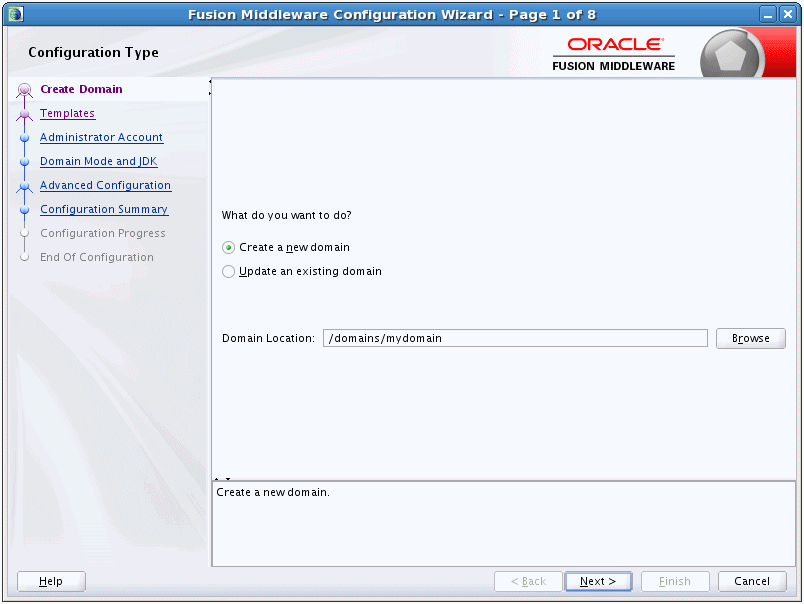
この画面から、ドメインを作成するか既存のドメインを更新するかを選択できます。
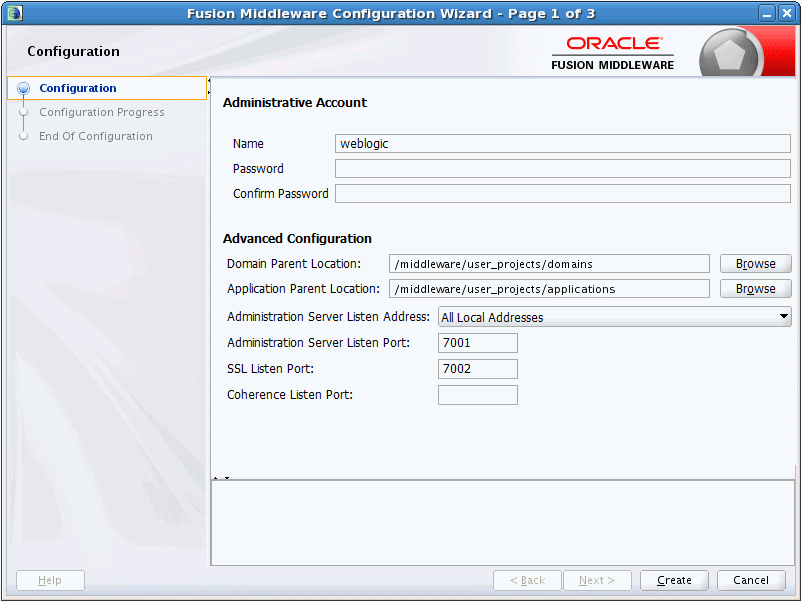
「構成」画面は、WebLogic Serverインストールの最後でクイック・スタート構成ウィザードを実行してWebLogic Serverサンプル・ドメインを構成した場合、またはこのウィザードをコマンドラインから実行した場合にのみ表示されます。サンプル・ドメインの次のフィールドを構成します。
| フィールド | 説明 |
|---|---|
|
名前 |
WebLogic Administratorアカウントのログイン・ユーザー名。 ユーザー名には、カンマ、タブ、または次の文字を含めることはできません。
|
|
パスワード |
WebLogic Administratorアカウントのパスワード。パスワードは、8文字以上で、1文字以上の数字または次の文字のうちのいずれか1文字以上を含む必要があります。
ここで設定するパスワードは、クイック・スタート構成ウィザードの起動時に指定したテンプレートに定義されているJDBCデータ・ソースにも使用されます。 |
|
パスワードの確認 |
同じユーザー・パスワードを入力します。2つのエントリが一致しない場合、エラーが表示されます。 |
|
拡張構成 |
新しいドメインに対して、次の拡張構成オプションを指定します。 |
|
ドメインの場所 |
このフィールドは、単一のドメインを作成している場合にのみ表示されます。 ドメインのフルパスを入力します(例: C:\domains\newdomain)。「参照」ボタンを使用してドメインが存在するディレクトリに移動することもできます(例: C:\domains)。この場合、パスの最後で新しいドメイン用に一意のディレクトリ名を入力する必要があります。 |
|
ドメインの親の場所 |
このフィールドは、WebLogic Serverインストールの最後で3つのWebLogic Serverサンプル・ドメインを構成している場合にのみ表示されます。 WebLogic Serverのサンプル・ドメインに使用する親ドメインのフルパスを入力します。たとえば、C:\domainsと入力すると、C:\domains\medrec、C:\domains\medrec-springおよびC:\domains\wl_serverのドメイン・ディレクトリが作成されます。 「参照」ボタンを使用して親ディレクトリとして使用するディレクトリに移動することもできます。 |
|
アプリケーションの場所 |
このフィールドは、単一のドメインを作成している場合にのみ表示されます。 ドメインに関連付けられているアプリケーションを格納するディレクトリのフルパスを入力します(例: C:\applications\newdomain)。「参照」ボタンを使用してアプリケーションが存在するディレクトリに移動することもできます(例: C:\applications)。この場合、パスの最後で新しいドメインのアプリケーションの場所用に一意のディレクトリ名を入力する必要があります。 |
|
アプリケーションの親の場所 |
このフィールドは、WebLogic Serverインストールの最後で3つのWebLogic Serverサンプル・ドメインを構成している場合にのみ表示されます。 各ドメインに使用する親アプリケーション・ディレクトリのフルパスを入力します。たとえば、C:\applicationsと入力すると、C:\applications\medrec、C:\applications\medrec-springおよびC:\applications\wl_serverのアプリケーション・ディレクトリが作成されます。 注意: このディレクトリにより、WebLogic Serverのサンプルの場所が決定され、application_parent_directory/wl_server/examples/src/examplesにインストールされます。デフォルトの場所は、user_projects/applications/wl_server/examples/src/examplesです。 「参照」ボタンを使用して親ディレクトリとして使用するディレクトリに移動することもできます。 |
|
管理サーバーのリスニング・アドレス |
ドロップダウン・リストからリスニング・アドレスの値を選択します。 詳細は、リスニング・アドレスの指定を参照してください。 |
|
管理サーバーのリスニング・ポート |
通常の非セキュア・リクエスト(HTTPやT3などのプロトコル経由)で使用するリスニング・ポートの有効な値を入力します。管理サーバーのデフォルト値は7001です。このフィールドをブランクにすると、デフォルトのポートが使用されます。有効なリスニング・ポート範囲は1から65535です。 詳細は、リスニング・ポートの指定を参照してください。 |
|
SSLリスニング・ポート |
セキュアなリクエスト(HTTPSおよびT3Sなどのプロトコル)で使用されるリスニング・ポートの有効な値を入力します。デフォルトは7002です。このフィールドをブランクにすると、デフォルトのポートが使用されます。有効なリスニング・ポート範囲は1から65535です。 デフォルトでは、サーバー・インスタンスはデモンストレーション証明書を使用して、セキュア・ポートからのリクエストを認証します。本番環境では、認証局の証明書を使用するようにSSLを構成する必要があります。 詳細は、『Oracle WebLogic Serverセキュリティの管理』のSSLの構成に関する項を参照してください。 |
|
Coherenceリスニング・ポート |
管理サーバー上でCoherenceに使用するリスニング・ポートを指定します。 |
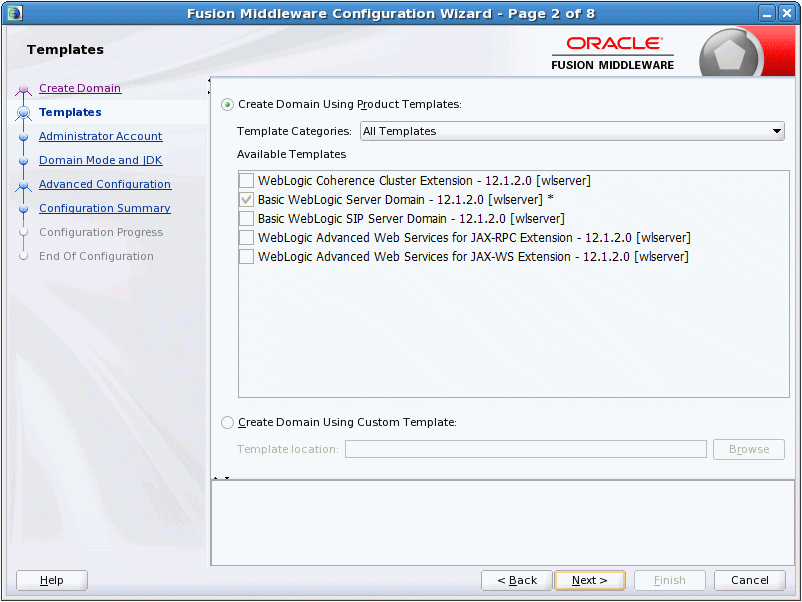
選択された製品をサポートするように自動的に構成されたドメインを作成または拡張するか、既存のドメイン・テンプレートまたはアプリケーション・テンプレートに基づいてドメインを作成または拡張するかを選択します。リストに表示された各テンプレートは、製品に必要なドメイン・リソースを構成する単一の製品テンプレート(JARファイル)に関連付けられています。選択したテンプレートに他のテンプレートへの依存情報が含まれている場合は、依存テンプレートが自動的にドメインに選択または追加されます。
|
注意: テンプレートにカーソルを重ねると、テンプレートの説明と、テンプレートJARファイルの場所および名前が表示されます。 |
詳細は、ドメイン・テンプレート・リファレンスのテンプレート依存を参照してください。
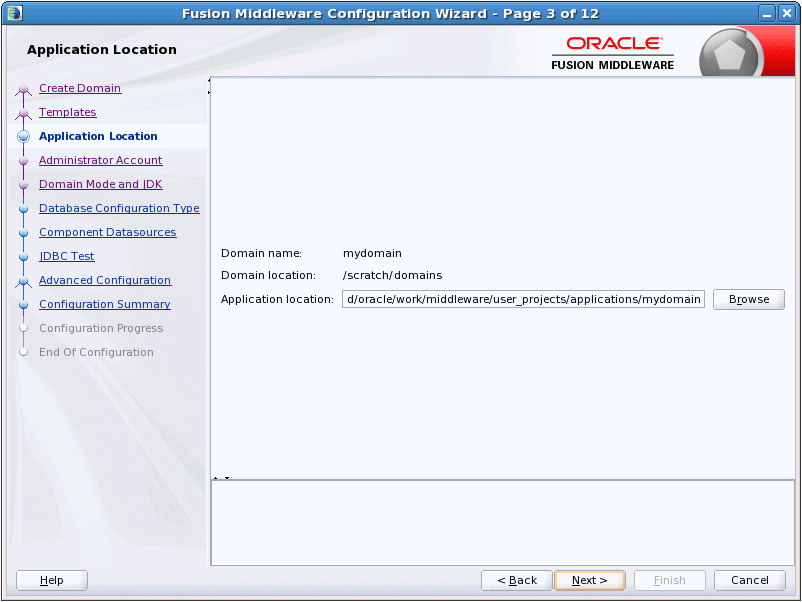
「アプリケーションの場所」フィールドでは、ドメインに関連付けられているアプリケーションを格納するディレクトリのフルパスを入力します。「参照」ボタンを使用して最上位ディレクトリに移動し、アプリケーション・パスの残りの部分を入力できます。
ドメイン・ディレクトリと同様に、Oracleホーム・ディレクトリの外にあるアプリケーション・ディレクトリにアプリケーションを保存することをお薦めします。
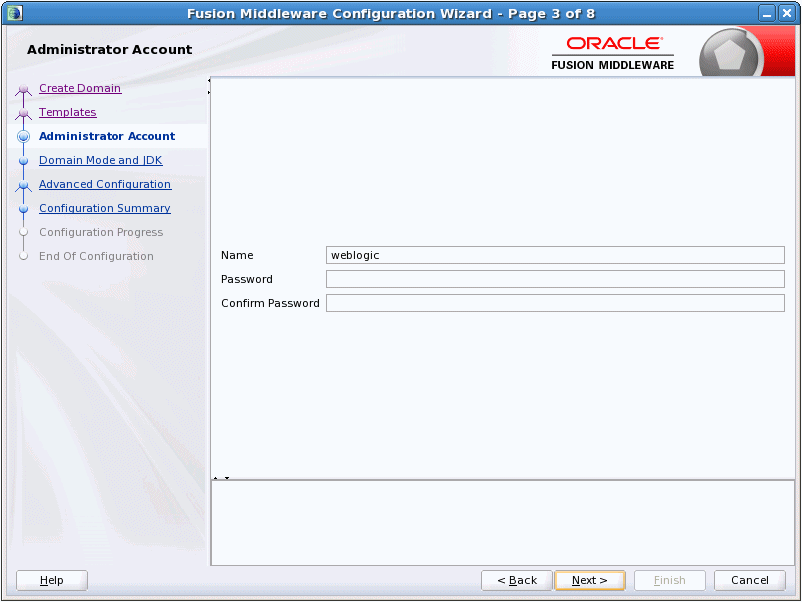
この画面では、ドメインのデフォルトのWebLogic Administratorアカウントを定義します。このアカウントは、ドメインの管理サーバーの起動および接続に使用されます。
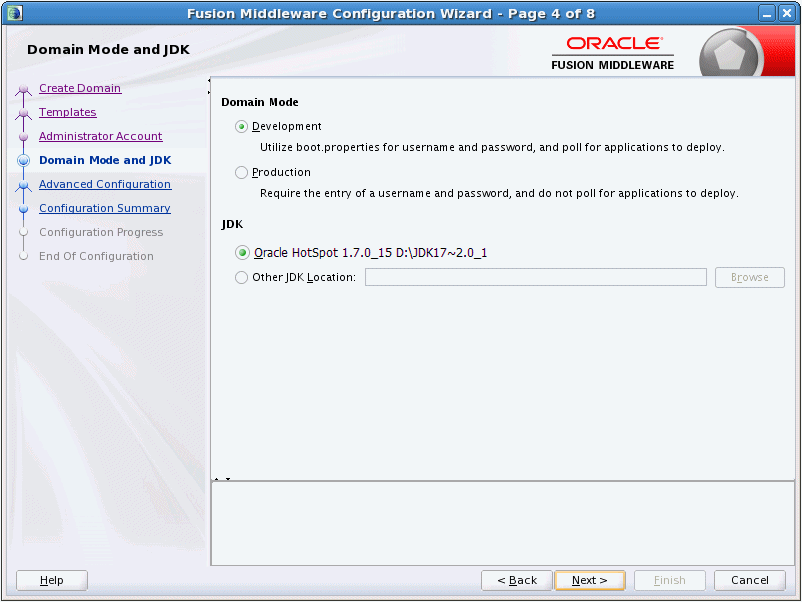
ドメイン・モード
このセクションでは、本番モードまたは開発モードのどちらでWebLogicを実行するかを指定します。
次の表には、開発モードと本番モードの違いの詳細が記載されています。
表5-1 開発モードと本番モードの違い
| 機能 | 開発モード | 本番モード |
|---|---|---|
|
SSL |
WebLogic Serverセキュリティ・サービスによって提供されるデモンストレーション・デジタル証明書とデモンストレーション・キーストアを使用できます。これらの証明書を使用して、SSLで保護された環境で動作するアプリケーションを設計できます。 詳細は、『Oracle WebLogic Serverセキュリティの管理』のSSLの構成に関する項を参照してください。 |
デモンストレーション・デジタル証明書とデモンストレーション・キーストアは使用しないでください。使用すると、警告メッセージが表示されます。 |
|
アプリケーションのデプロイ |
domain_name/autodeployディレクトリにあるアプリケーションをWebLogic Serverインスタンスで自動的にデプロイおよび更新できます。 この方法は、単一サーバー開発環境でのみ使用することをお薦めします。 詳細は、Oracle WebLogic Serverへのアプリケーションのデプロイのweblogic.Deployerによるアプリケーションおよびモジュールのデプロイを参照してください。 |
自動デプロイメント機能は無効化されます。WebLogic Server管理コンソール、 |
|
ログ・ファイルのローテーション |
デフォルトでは、WebLogic Serverインスタンスを起動すると、サーバーは自動的にローカル・サーバー・ログ・ファイルの名前を 詳細は、Oracle WebLogic Server管理コンソール・オンライン・ヘルプのログ・ファイルのローテーションに関する項を参照してください。 ロギング構成の「保持するファイル数の制限」の設定のデフォルト値は |
サーバーは、ローカル・ログ・ファイルのサイズが5000KBになるとファイルのローテーションを実行します。 サーバーが本番モードで構成されている場合は、ログ・ファイルのすべてのバージョンがデフォルトで保持されます。管理者は保持されるログ・ファイルの数をカスタマイズする必要がある場合があります。 ロギング構成の「保持するファイル数の制限」の設定のデフォルト値は |
|
|
|
|
JDK
JDKセクションでは、ドメインのJDKを選択します。使用しているプラットフォームでサポートされているJDKのみを選択してください。特定のプラットフォームでサポートされているJDKのリストは、Oracle Technology NetworkのOracle Fusion Middlewareでサポートされているシステム構成を参照してください。
| オプション | 説明 |
|---|---|
|
JDK |
WebLogic Serverのインストール時に使用されたJDKがリストされます。デフォルトのJDKはOracle Hotspot SDKバージョンですが、インストール時に別のJDKをインストールおよび使用した場合があります。 |
|
その他のJDK |
WebLogic Serverのインストール時に使用したものとは別のJDKを使用するには、このオプションを選択します。「参照」ボタンを使用してJDKのあるディレクトリに移動します。 WebLogic Serverのインストール時に使用したJDKを選択した場合は、そのJDKを起動するためのサーバー起動スクリプトが構成ウィザードによって作成されます。WebLogic Serverのインストール時に使用しなかったJDKを選択すると、構成ウィザードによって起動スクリプトが構成されないため、手動で起動スクリプトを変更する必要があります。 起動スクリプトの詳細は、『Oracle WebLogic Serverのパフォーマンスのチューニング』を参照してください。 |
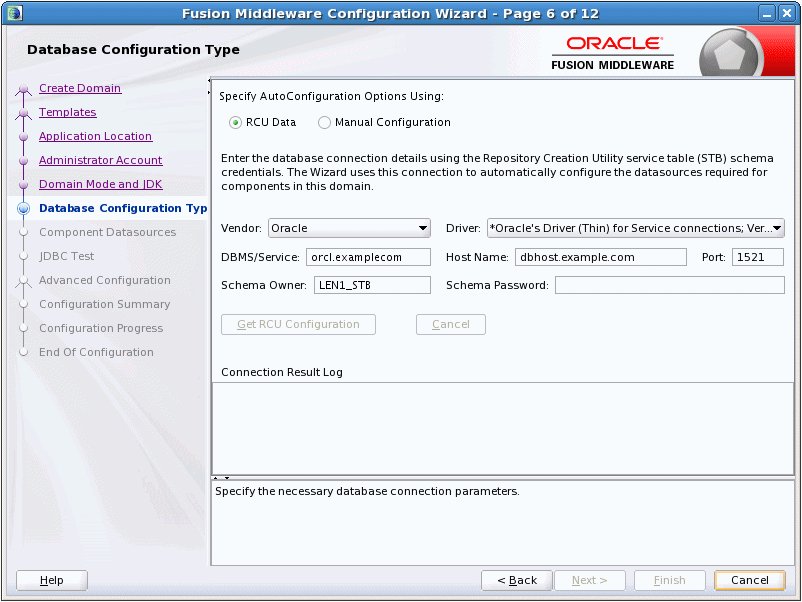
この画面および後続のスキーマ構成画面は、Fusion Middlewareインフラストラクチャ・コンポーネントを含むWebLogic Serverインストールのためにのみ表示されます。
この画面を使用して、後続のコンポーネント・スキーマ画面(「JDBCコンポーネント・スキーマ」、「GridLink Oracle RACコンポーネント・スキーマ」または「Oracle RACマルチ・データ・ソース・コンポーネント・スキーマ」)のスキーマ・フィールドに移入するスキーマ情報を取得する目的でデータベースに接続するための情報を指定できます。このステップをスキップして、コンポーネント・スキーマ画面で各コンポーネント・スキーマを手動で構成することもできます。
次のいずれかのオプションを選択します。
| フィールド | 説明 |
|---|---|
|
RCUデータ |
データベースに接続し、「テンプレート」画面で選択したテンプレートで定義されたすべてのスキーマのスキーマ情報を取得する場合は、このオプションを選択します。このオプションを選択した場合、この画面のフィールドはアクティブ化されます。Repository Creation Utility (RCU)のサービス表コンポーネントに指定した接続情報を使用して、各フィールドに入力します。終了したら、RCU構成の取得をクリックしてスキーマ情報を取得します。 サービス表の詳細は、『Oracle Fusion Middlewareの管理』のサービス表の理解に関する項を参照してください。 スキーマ情報を正常に取得したら、次をクリックして続行します。 注意: サポートされるJDBC接続は、RCUでサポートされるOracleサービス・タイプのJDBC接続のみです。 |
|
手動で構成 |
このオプションを選択した場合、各スキーマの設定を手動で構成する必要があります。コンポーネント・スキーマ画面のスキーマ表の一部のフィールドには、デフォルトのJavaデータベース値が移入されます(たとえば、すべてのスキーマについてホスト名はdbhost.exampleに設定されます)。 このオプションを選択したら、次をクリックして続行します。 |
RCUデータオプションで次のフィールドに入力した後、「RCU構成の取得」をクリックします。
詳細は、『Repository Creation Utilityによるスキーマの作成』のデータベース接続の詳細に関する項を参照してください。
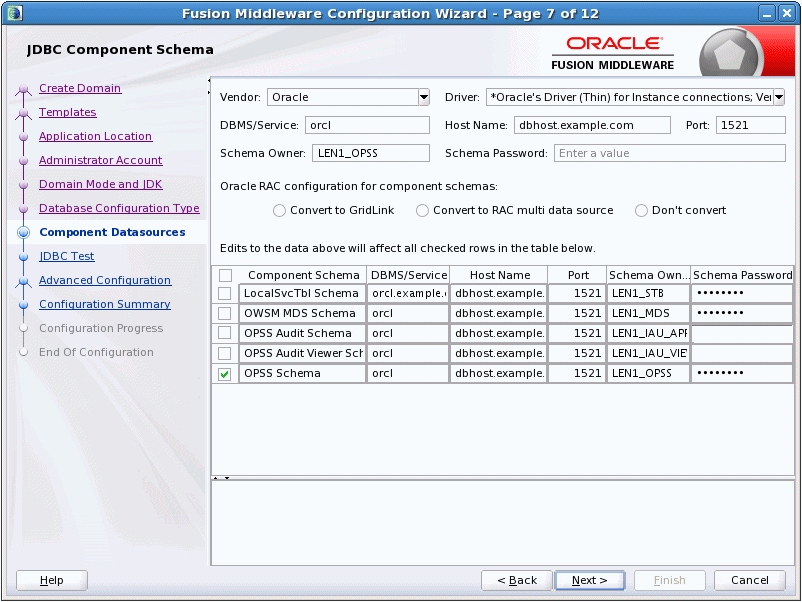
一部のFusion Middlewareコンポーネントでは、コンポーネントのデータベース・スキーマの一部としてJDBCデータ・ソースが定義される場合があります。それらは、Repository Creation Utility (RCU)を使用してコンポーネントのインストール時にロードされます。
構成ウィザードを使用してそれらのコンポーネントのWebLogicドメインを作成する場合は、データベース・ドライバ、スキーマ所有者、パスワードなどの、JDBCコンポーネント・スキーマの設定を構成できます。
「データベース構成タイプ」画面でRCUデータオプションを選択した場合は、スキーマ表がすでに適切に移入されており、「次へ」をクリックして続行できます。
埋込みデータベースを使用した構成オプションを選択した場合、database.xml内に対応するdev-databaseエントリを持つスキーマ・コンポーネントはこの画面に表示されません。
「データベース構成タイプ」画面で「手動で構成」オプションを選択した場合は、続行する前に、この表にリストされたスキーマを手動で構成する必要があります。
ドメインを作成している製品に関連付けられたJDBCコンポーネント・スキーマが画面の下半分に表示されます。
各スキーマ名の横のチェック・ボックスを選択して、データ・ソースの設定を指定するスキーマを選択します。
|
注意: 複数のコンポーネント・スキーマを選択したときに、「コンポーネント・スキーマ間で異なります」というテキストが特定のフィールドに表示され、それらのフィールドの現在の値が選択されたコンポーネント・スキーマの間で異なることが示される場合があります。それらのフィールドの値を変更すると、選択されたコンポーネント・スキーマの間で新しい値が均等に適用されます。 ベンダー、ドライバ、ホスト名、ポート番号などのコンポーネント・スキーマ・パラメータのデフォルト値は、アプリケーション・テンプレートに指定された値によって異なります。 |
指定した値は、選択されたスキーマのスキーマ・リストの適切な列に表示されます。
1つ以上のスキーマをGridLink RACスキーマに変換するには、それらのスキーマの名前の横にあるチェック・ボックスを選択し、「GridLinkへ変換」オプションを選択します。終了したら、「次」をクリックします。「次」をクリックすると、GridLink Oracle RACコンポーネント・スキーマ画面が表示されます。
詳細は、『Oracle WebLogic Server JDBCデータ・ソースの管理』のGridLinkデータ・ソースの使用に関する項を参照してください。
1つ以上のスキーマをOracle RACマルチ・データ・ソース・スキーマに変換するには、それらのスキーマの名前の横にあるチェック・ボックスを選択し、「RACマルチ・データ・ソースへ変換」オプションを選択します。終了したら、「次」をクリックします。「次」をクリックすると、Oracle RACマルチ・データ・ソース・コンポーネント・スキーマ画面が表示されます。
詳細は、『Oracle WebLogic Server JDBCデータ・ソースの管理』のWebLogic ServerでのOracle RACの使用に関する項を参照してください。
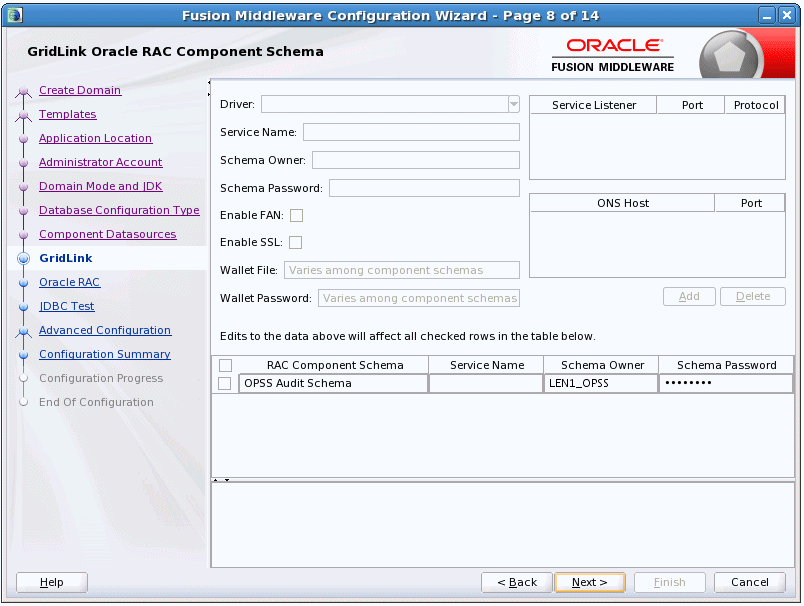
この画面では、WebLogicドメインに含まれているコンポーネント・スキーマをGridLink RACデータ・ソースとして構成します。GridLinkデータ・ソースとは、高速アプリケーション通知(FAN)イベントに応答するサービスを表す単一のデータ・ソースです。
GridLink RACデータ・ソースの詳細は、『Oracle WebLogic Server JDBCデータ・ソースの管理』のGridLinkデータ・ソースの使用に関する項を参照してください。
ウィザードのJDBCコンポーネント・スキーマ画面でGridLink RACデータ・ソースとして構成することを選択したコンポーネント・スキーマが画面の下半分に表示されます。
「データベース構成タイプ」画面でRCUデータオプションを選択した場合は、スキーマ表がすでに適切に移入されており、「次へ」をクリックして続行できます。
「データベース構成タイプ」画面で「手動で構成」オプションを選択した場合は、続行する前に、この表にリストされたスキーマを手動で構成する必要があります。
画面の下半分のスキーマ・リストで、各スキーマ名の横のチェック・ボックスを選択して、GridLink RACデータ・ソースとして構成するスキーマを選択します。
|
注意: 複数のデータ・ソース・スキーマを選択したときに、「コンポーネント・スキーマ間で異なります」というテキストが特定のフィールドに表示され、それらのフィールドの現在の値が選択されたスキーマの間で異なることが示される場合があります。それらのフィールドの値を変更すると、選択されたスキーマの間で新しい値が均等に適用されます。 |
指定した値は、選択されたスキーマのスキーマ・リストの適切な列に表示されます。
サービス・リスナー表に行を追加するには、表内の任意の場所をクリックし、「追加」をクリックします。
ONSホスト表に行を追加するには、表内の任意の場所をクリックし、「追加」をクリックします。
サービス・リスナー表の行を削除するには、行の任意の場所をクリックし、「削除」をクリックします。
ONSホスト表の行を削除するには、表内の任意の場所をクリックし、「削除」をクリックします。
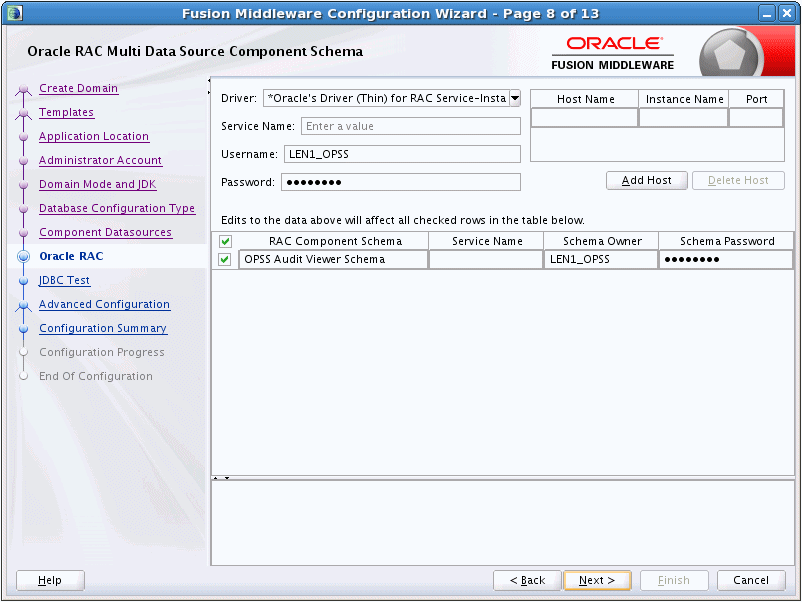
この画面では、WebLogicドメインに含まれているコンポーネント・スキーマをOracle RACマルチ・データ・ソースとして構成します。
詳細は、『Oracle WebLogic Server JDBCデータ・ソースの管理』のWebLogic ServerでのOracle RACの使用に関する項を参照してください。
ウィザードのJDBCコンポーネント・スキーマ画面でOracle RACマルチ・データ・ソースとして構成することを選択したコンポーネント・スキーマが画面の下半分に表示されます。
「データベース構成タイプ」画面でRCUデータオプションを選択した場合は、スキーマ表がすでに適切に移入されており、「次へ」をクリックして続行できます。
「データベース構成タイプ」画面で「手動で構成」オプションを選択した場合は、続行する前に、この表にリストされたスキーマを手動で構成する必要があります。
画面の下半分のスキーマ・リストで、各スキーマ名の横のチェック・ボックスを選択して、Oracle RACマルチ・データ・ソースとして構成するスキーマを選択します。
|
注意: 複数のデータ・ソース・スキーマを選択したときに、「コンポーネント・スキーマ間で異なります」というテキストが特定のフィールドに表示され、それらのフィールドの現在の値が選択されたスキーマの間で異なることが示される場合があります。それらのフィールドの値を変更すると、選択されたスキーマの間で新しい値が均等に適用されます。 |
| フィールド | 説明 |
|---|---|
|
ドライバ |
データベースへの接続に使用するJDBCドライバを選択します。 |
|
サービス名 |
データベースのOracle RACサービス名を入力します。 |
|
ユーザー名 |
データベースに接続するためのユーザー名を入力します。 |
|
パスワード |
指定したユーザー名のパスワードを入力します。 |
|
ホスト名 |
Oracle RACデータベース・インスタンスをホストするサーバーの名前を入力します。 |
|
インスタンス名 |
各Oracleデータベース・インスタンスの名前を入力します。 |
|
ポート |
データベースをホストするサーバーへの接続に使用するポート番号を入力します。 |
|
注意: 少なくとも1つのデータベース・インスタンスのホスト名、インスタンス名およびポート番号を指定する必要があります。 |
現在選択しているスキーマ用に別のデータベース・インスタンスを追加するには、「ホストの追加」をクリックします。
データベース・インスタンスを削除するには、「ホスト名」表内でその行の任意の場所をクリックし、「削除」をクリックします。
スキーマに指定した値は、選択されたスキーマのスキーマ・リストの適切な列に表示されます。
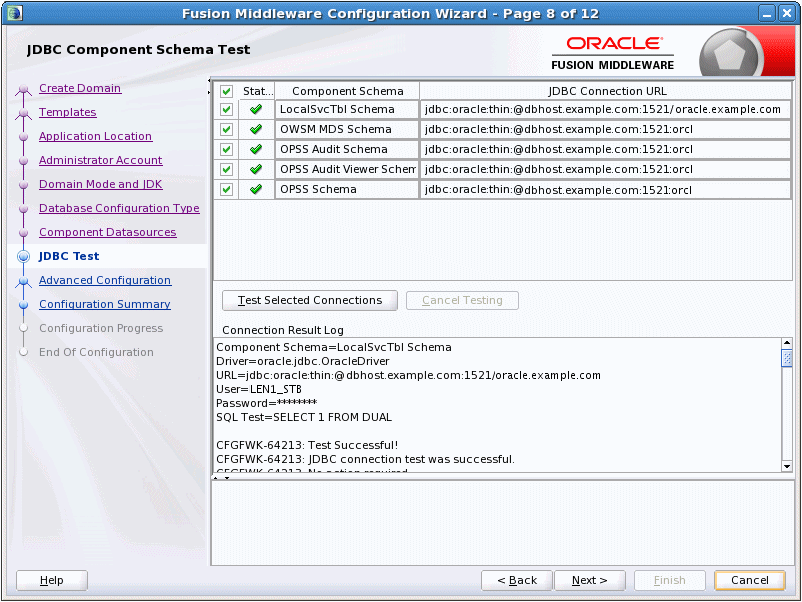
この画面では、前の画面でデータ・ソースに指定した構成をテストします。次の点に注意してください。
データ・ソース用のJDBCドライバJARファイルがクラスパスに含まれていない場合、そのデータ・ソースはテスト用に選択できません。
ドメインを更新する場合、元のドメインに存在するすべてのデータ・ソースはデフォルトでは選択されません。デフォルトでは、新しいデータ・ソースのみが選択されてテストされます。
テストするスキーマ名の横のチェック・ボックスを選択し、選択された接続のテストをクリックします。
ウィザードでは、スキーマの構成で指定されたドライバ、ホスト、ポートおよびその他の情報に基づいて作成したURLへの接続を試みることにより、各スキーマの構成がテストされます。
テストの結果は「ステータス」列に表示されます。詳細は「接続結果ログ」セクションに表示されます。
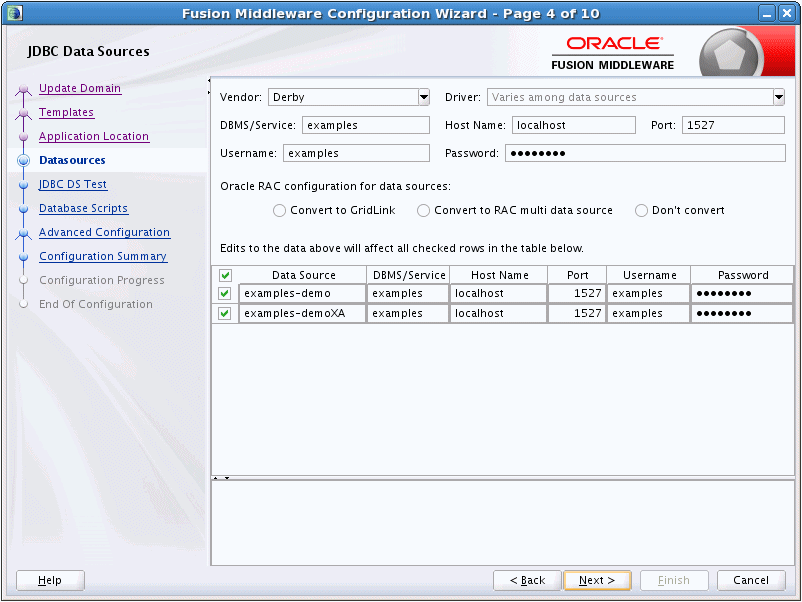
このページを使用して、JDBCデータ・ソースを構成します。データベース接続は、データ・ソース・インスタンスの作成時(デプロイ時またはターゲット指定時)に作成されるか、サーバー起動時に作成されます。アプリケーションはJNDIツリーでデータ・ソースをルックアップしてから、接続を要求します。アプリケーションで接続が不要になると、接続がデータ・ソースの接続プールに返されます。
この画面では、ドメイン・ソースに定義されているJDBCデータ・ソースを構成します。
ドメインを作成している製品に関連付けられたJDBCデータ・ソースが画面の下半分に表示されます。
各データ・ソース名の横のチェック・ボックスを選択して、設定を指定するデータ・ソースを選択します。指定した値は、選択されたデータ・ソースのデータ・ソース・リストの適切な列に表示されます。
|
注意: 複数のデータ・ソースを選択したときに、「コンポーネント・スキーマ間で異なります」というテキストが特定のフィールドに表示され、それらのフィールドの現在の値が選択されたデータ・ソースの間で異なることが示される場合があります。それらのフィールドの値を変更すると、選択されたデータ・ソースの間で新しい値が均等に適用されます。 ベンダー、ドライバ、ホスト名、ポート番号などのデータ・ソース・パラメータのデフォルト値は、アプリケーション・テンプレートに指定された値によって異なります。 |
1つ以上のデータ・ソースをGridLink RACデータ・ソースに変換するには、それらのデータ・ソースの名前の横にあるチェック・ボックスを選択し、「GridLinkへ変換」オプションを選択します。終了したら、「次」をクリックします。「次」をクリックすると、GridLink Oracle RACデータ・ソース画面が表示されます。
詳細は、『Oracle WebLogic Server JDBCデータ・ソースの管理』のGridLinkデータ・ソースの使用に関する項を参照してください。
1つ以上のデータ・ソースをOracle RACマルチ・データ・ソースに変換するには、必要なデータ・ソースの名前の横にあるチェック・ボックスを選択し、「RACマルチ・データ・ソースへ変換」オプションを選択します。「次」をクリックすると、Oracle RACマルチ・データ・ソース画面が表示されます。
詳細は、『Oracle WebLogic Server JDBCデータ・ソースの管理』のWebLogic ServerでのOracle RACの使用に関する項を参照してください。
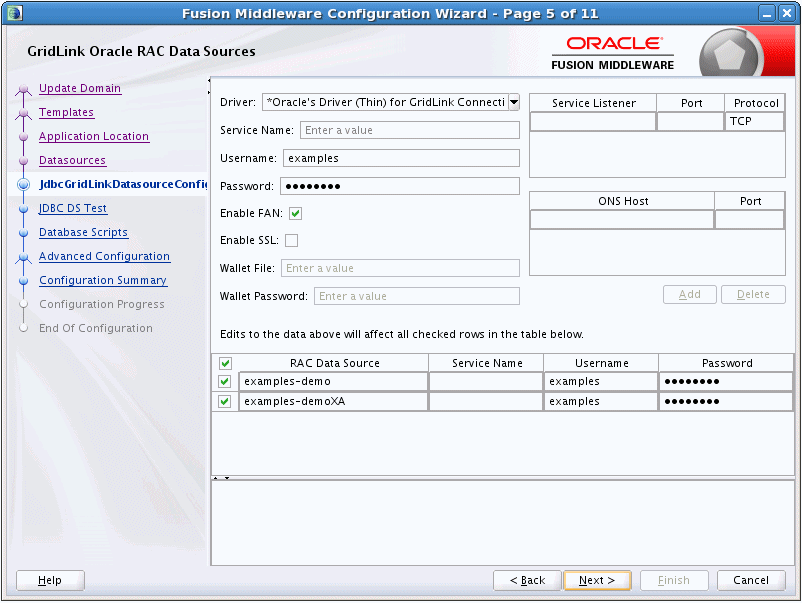
この画面では、WebLogicドメインに含まれているデータ・ソースをGridLink Oracle RACデータ・ソースとして構成します。GridLinkデータ・ソースとは、高速アプリケーション通知(FAN)イベントに応答するサービスを表す単一のデータ・ソースです。
詳細は、『Oracle WebLogic Server JDBCデータ・ソースの管理』のGridLinkデータ・ソースの使用に関する項を参照してください。
ウィザードの「JDBCデータ・ソース」画面でGridLink RACデータ・ソースとして構成することを選択したデータ・ソースが画面の下半分に表示されます。
画面の下半分のデータ・ソース・リストで、各データ・ソース名の横のチェック・ボックスを選択して、GridLink RACデータ・ソースとして構成するデータ・ソースを選択します。
|
注意: 複数のデータ・ソースを選択したときに、「データソース間で異なります」というテキストが特定のフィールドに表示され、それらのフィールドの現在の値が選択されたデータ・ソースの間で異なることが示される場合があります。それらのフィールドの値を変更すると、選択されたデータ・ソースの間で新しい値が均等に適用されます。 |
指定した値は、選択されたスキーマのデータ・ソース・リストの適切な列に表示されます。
サービス・リスナー表に行を追加するには、表内の任意の場所をクリックし、「追加」をクリックします。
ONSホスト表に行を追加するには、表内の任意の場所をクリックし、「追加」をクリックします。
サービス・リスナー表の行を削除するには、行の任意の場所をクリックし、「削除」をクリックします。
ONSホスト表の行を削除するには、表内の任意の場所をクリックし、「削除」をクリックします。
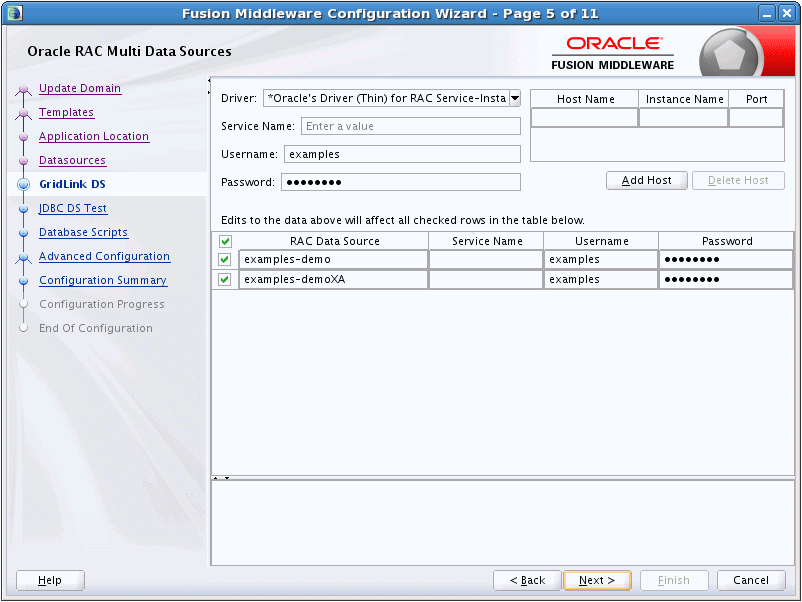
この画面では、ドメインに含まれているデータ・ソースをOracle RACデータ・ソースとして構成します。
「JDBCデータ・ソース」画面でOracle RACデータ・ソースとして構成することを選択したデータ・ソースが画面の下半分に表示されます。
各データ・ソース名の横のチェック・ボックスを選択して、設定を指定するデータ・ソースを選択します。
Oracle RACデータ・ソースの詳細は、『Oracle WebLogic Server JDBCデータ・ソースの管理』のWebLogic ServerでのOracle RACの使用に関する項を参照してください。
|
注意: 複数のデータ・ソースを選択したときに、「データソース間で異なります」というテキストが特定のフィールドに表示され、それらのフィールドの現在の値が選択されたデータ・ソースの間で異なることが示される場合があります。それらのフィールドの値を変更すると、選択されたデータ・ソースの間で新しい値が均等に適用されます。 |
新しいデータベース・インスタンスを追加するには、「追加」をクリックしてホスト名、インスタンス名およびポート番号を指定します。
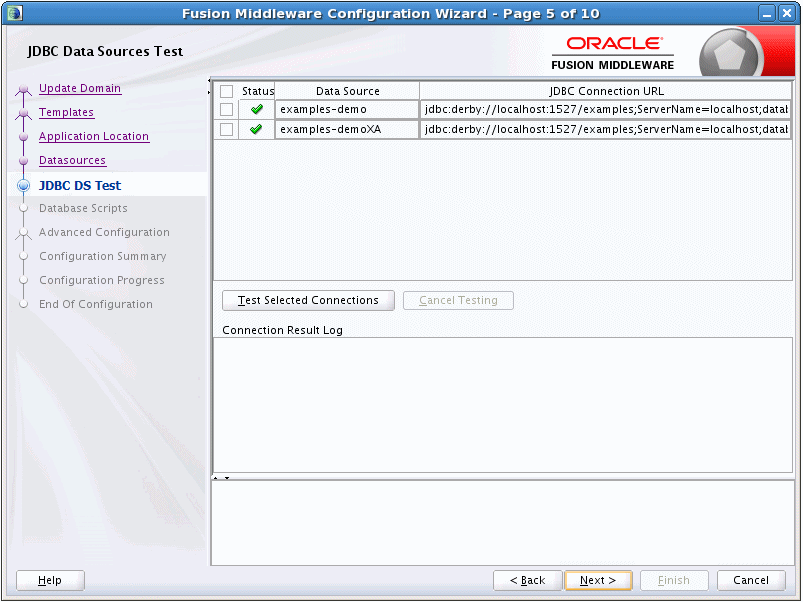
この画面では、「JDBCデータ・ソース」およびOracle RACマルチ・データ・ソース画面で構成されたデータ・ソースの接続をテストします。
|
注意: データベースの接続をテストするには、接続するデータベースが実行中である必要があります。 この時点で接続をテストする必要がない場合は、どのデータ・ソースも選択しないでください。「次へ」をクリックして続行します。 |
テストする各データ・ソースのチェック・ボックスを選択してから「接続のテスト」をクリックします。
ウィザードでは、データ・ソースの構成で指定されたドライバ、ホスト、ポートおよびその他の情報に基づいて作成したURLへの接続を試みることにより、選択した各データ・ソースの構成がテストされます。
テストの結果は「ステータス」列に表示されます。詳細は「接続結果ログ」セクションに表示されます。
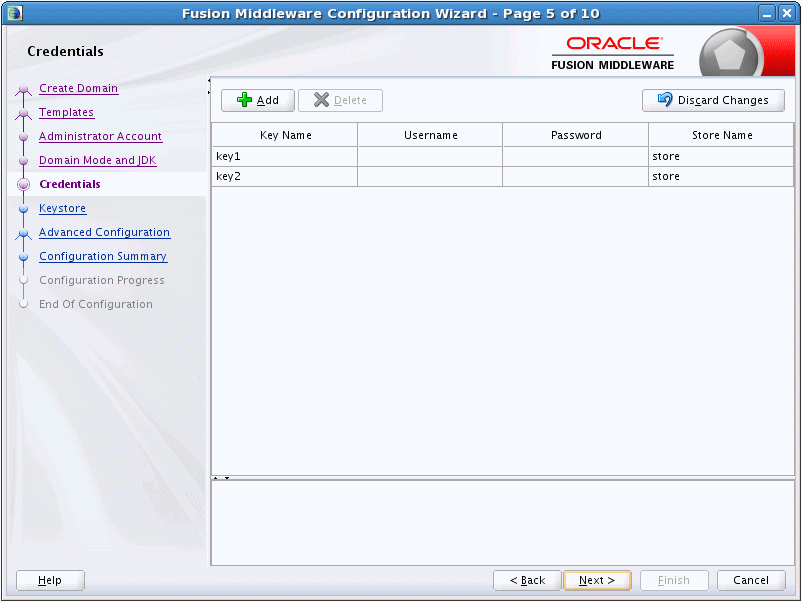
この画面を使用して、ドメイン内の各キーの資格証明を指定します。
資格証明の詳細は、アプリケーション・セキュリティ・ガイドのアイデンティティ、ポリシー、資格証明、キー、証明書および監査の理解に関する項を参照してください。
| 列 | 説明 |
|---|---|
|
キー名 |
この列には、ドメイン内の各キーの名前が表示されます。 |
|
ユーザー名 パスワード |
各行に、各キーで使用するユーザー名とパスワードを入力します。 |
|
ストア名 |
この列には、各キーに関連付けられている資格証明ストアが表示されます。 |
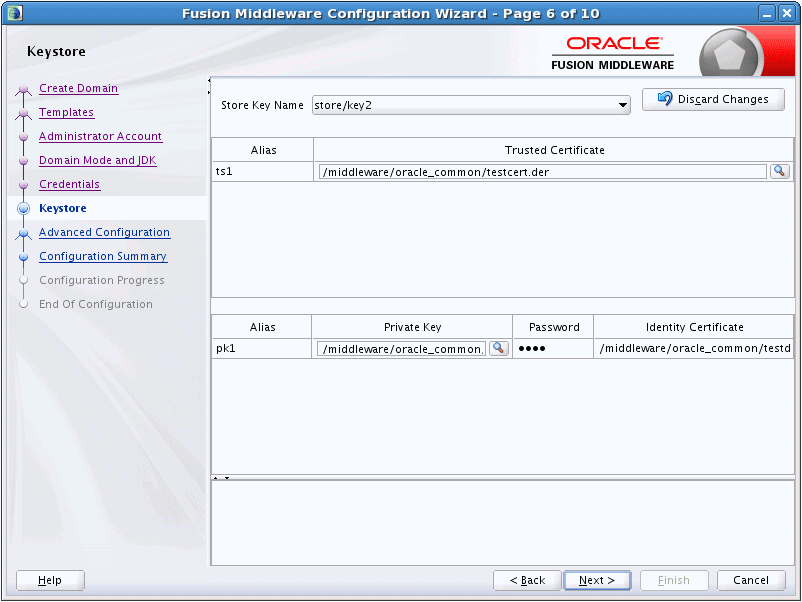
この画面を使用して次の操作を実行します。
各キーストアに対して信頼できる証明書へのパスを指定
各キーストアの秘密鍵へのパス、秘密鍵のパスワード、および秘密鍵のアイデンティティ証明書へのパスを指定。
「信頼できる証明書」、「秘密鍵」または「アイデンティティ証明書」フィールドをクリックすると、フィールドの右側にブラウザ・アイコンが表示されます。このアイコンをクリックすると、該当するファイルを参照できます。
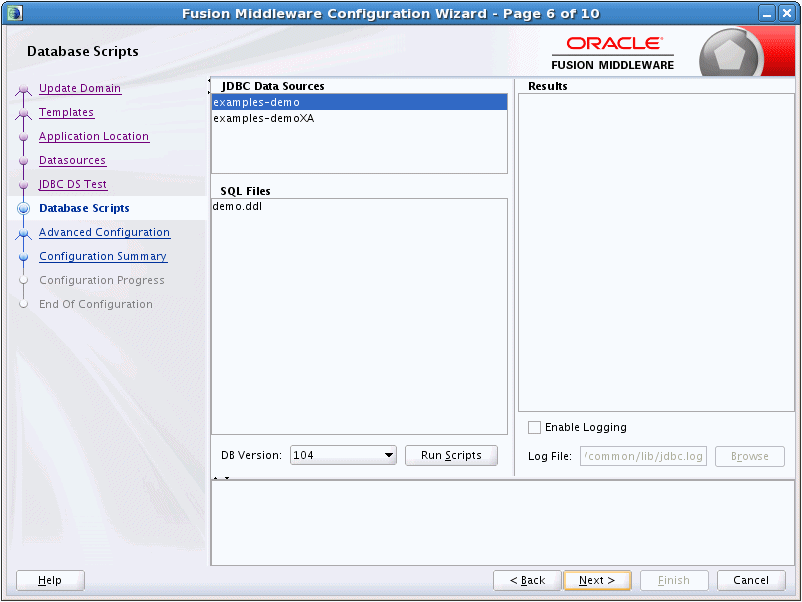
ドメイン・テンプレートには、データベース・タイプ別に編成されたSQLファイルのセットが含まれている場合があります。ドメイン・テンプレートにSQLファイルが含まれている場合は、WebLogicドメインの作成時に「データベース・スクリプト」画面でそれらを実行できます。WebLogicドメインに定義されている各データ・ソースのデータベース・コンテンツは、既存のSQLファイルまたはデータベース・ロード・ファイルを使用して設定されます。
|
注意: WebLogic Serverベース・ドメイン( |
「JDBCデータ・ソース」セクションで、スクリプトを実行するデータ・ソースを選択します。実行可能なスクリプトが「SQLファイル」セクションに表示されます。
「DBバージョン」ドロップダウン・リストからデータベースのバージョンを選択します。
「スクリプトの実行」をクリックします。
選択したデータ・ソースについて、「SQLファイル」セクションに表示されたすべてのスクリプトが実行され、結果が「結果」セクションに表示されます。テスト出力をログ・ファイルに書き込むには、「ロギングの有効化」チェック・ボックスを選択して、「ログ・ファイル」フィールドにログ・ファイルのフルパスを指定します。
SQLスクリプトを実行する各データ・ソースに対して、手順1から3を繰り返します。
すべてのスクリプトを実行したら、「次」をクリックします。
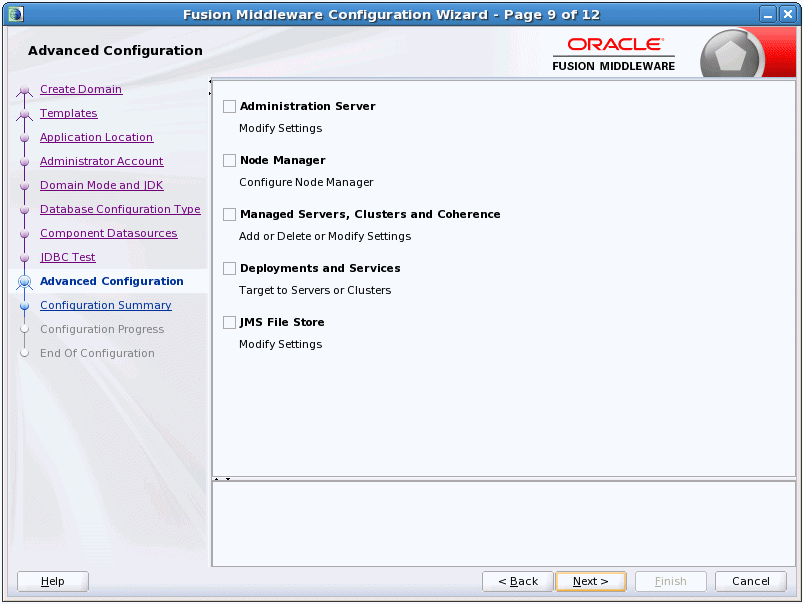
詳細な構成を実行するすべてのカテゴリ(存在する場合)を選択します。選択した各カテゴリの適切な構成画面が表示され、詳細な構成を実行できます。この画面で項目を選択しない場合は、「構成のサマリー」画面が次に表示されます。
|
注意: この画面に表示されるカテゴリは、ドメインで選択したテンプレートに定義されているリソースによって異なります。 ドメインを拡張している場合、「管理サーバー」オプションは使用できません。 |
| オプション | 説明 |
|---|---|
|
管理サーバー |
管理サーバーの設定(サーバー名、リスニング・アドレス、リスニング・ポート、SSL設定など)を変更するには、このオプションを選択します。 「管理サーバー」を参照してください。 |
|
ノード・マネージャ |
ノード・マネージャのタイプ、ノード・マネージャのユーザー名とパスワード、およびノード・マネージャの場所を変更するには、このオプションを選択します。 「ノード・マネージャ」を参照してください。 |
|
管理対象サーバー、クラスタおよびCoherence |
次の操作を行うには、このオプションを選択します。
管理対象サーバーからサーバーのマシンへの割当までを参照してください。 |
|
システム・コンポーネント |
Oracle HTTP Server (OHS)などのシステム・コンポーネントを構成およびターゲット指定します。 システム・コンポーネントからシステム・コンポーネントのマシンへの割当までを参照してください。 |
|
デプロイメントとサービス |
サーバーおよびクラスタへのアプリケーションのデプロイメントとサービスのターゲット指定をカスタマイズするには、このオプションを選択します。 デプロイメント・ターゲット指定およびサービス・ターゲット指定を参照してください。 |
|
JMSファイル・ストア |
JMSファイル・ストアの設定を変更するには、このオプションを選択します。各ファイル・ストアの名前、ディレクトリおよび同期書込みポリシーを変更できます。 JMSファイル・ストアを参照してください。 |
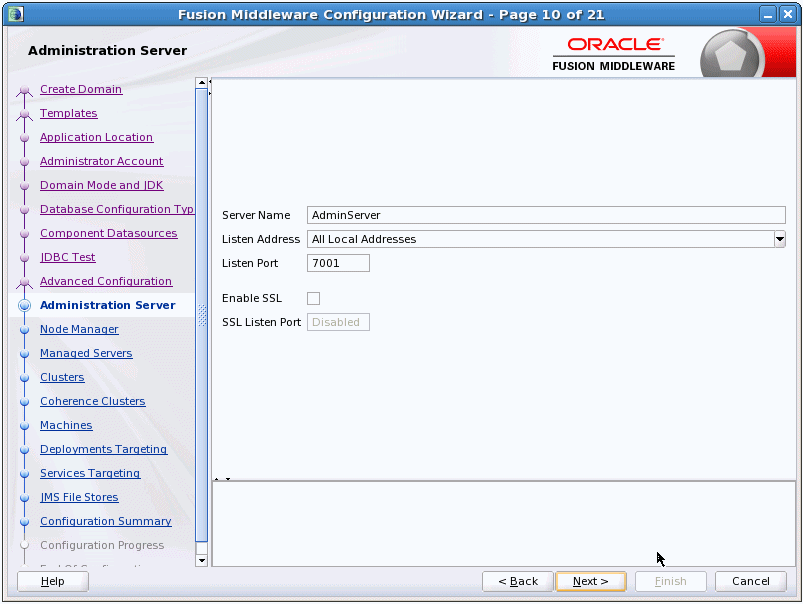
管理サーバーはドメインを管理する中央の場所です。管理サーバーには、URL protocol://listen-address:listen-portを使用してアクセスできます。これは、管理サーバーのネットワーク・チャネルです。各管理サーバーのネットワーク・チャネルは一意である必要があることに注意してください。protocolにはt3、t3s、http、httpsのうちのいずれかを指定できます。
この画面から、管理サーバーの次の設定を構成または変更できます。
| フィールド/オプション | 説明 |
|---|---|
|
サーバー名 |
デフォルトの名前はAdminServerです。有効なサーバー名は英数字の文字列です。 本番環境の各サーバー・インスタンスの名前は、インスタンスがどのドメインまたはクラスタに存在するか、またはインスタンスが管理サーバーであるか管理対象サーバーであるかにかかわらず、一意であることが必要です。管理サーバーの名前は、WebLogicドメイン内のすべてのコンポーネント名の間で一意であることが必要です。 この値は、識別のためのみに指定するものです。サーバーにデプロイされるアプリケーションのURLの一部としては使用されません。サーバー名はWebLogic Server管理コンソールに表示されます。WebLogic Serverコマンドライン・ユーティリティまたはAPIを使用する場合は、サーバーを識別するためにこの名前を指定する必要があります。 |
|
リスニング・アドレス |
ドロップダウン・リストからリスニング・アドレスの値を選択します。 詳細は、リスニング・アドレスの指定を参照してください。 |
|
リスニング・ポート |
通常の非セキュア・リクエスト(HTTPやT3などのプロトコル経由)で使用するリスニング・ポートの有効な値を入力します。管理サーバーのデフォルト値は7001です。このフィールドをブランクにすると、デフォルトのポートが使用されます。有効なリスニング・ポート範囲は1から65535です。 詳細は、リスニング・ポートの指定を参照してください。 |
|
SSLの有効化 |
SSLリスニング・ポートを有効にする場合は、このチェック・ボックスをチェックします。デフォルトでは、SSLはすべての新規サーバーで無効になっています。 |
|
SSLリスニング・ポート |
このフィールドは、「SSL有効」チェック・ボックスを選択した場合にのみ有効です。 セキュアなリクエスト(HTTPSおよびT3Sなどのプロトコル)で使用されるリスニング・ポートの有効な値を入力します。デフォルトは7002です。このフィールドをブランクにすると、デフォルトのポートが使用されます。有効なリスニング・ポート範囲は1から65535です。 デフォルトでは、サーバー・インスタンスはデモンストレーション証明書を使用して、セキュア・ポートからのリクエストを認証します。本番環境では、認証局の証明書を使用するようにSSLを構成する必要があります。 詳細は、『Oracle WebLogic Serverセキュリティの管理』のSSLの構成に関する項を参照してください。 |
|
サーバー・グループ |
このドロップダウン・リストは、選択したテンプレートの少なくとも1つにユーザーが展開可能なサーバー・グループが定義されている場合にのみ表示されます。 ユーザーが展開可能なサーバー・グループを管理サーバーに割り当てることができますが、これにより、そのサーバー・グループに対して定義されているすべてのアプリケーション・サービス・グループが管理サーバーに割り当てられます。 サーバー・グループの詳細は、『ドメイン・テンプレート・リファレンス』のconfig-groups.xmlおよびstartup-plan.xmlに関する項を参照してください。 |
ここでは、管理サーバーのリスニング・アドレスを指定するためのガイドラインを示します。これらのガイドラインはすべての管理対象サーバーにも適用されます。
サーバー・インスタンスのリスニング・アドレスでlocalhostを選択すると、リモート・プロセスはサーバー・インスタンスに接続できません。サーバー・インスタンスをホストするマシン上のプロセスのみがサーバー・インスタンスに接続できます。サーバー・インスタンスにlocalhostとしてアクセスできる必要があり(たとえば、localhostに接続する管理スクリプトを作成する場合)、リモート・プロセスからもサーバー・インスタンスにアクセスできる必要がある場合は、「すべてのローカル・アドレス」を選択します。サーバー・インスタンスはマシンのアドレスを判別し、そのアドレスでリスニングします。
次の表では、各リスニング・アドレス・タイプの動作を説明します。
| タイプ | 説明 |
|---|---|
|
すべてのローカル・アドレスまたはDNS名 |
マルチホームのWindowsマシンでは、サーバー・インスタンスはすべての使用可能なIPアドレスにバインドされます。 |
|
IPアドレスまたはDNS名 |
IPアドレスまたはDNS名を使用する場合
注意: DNS名をIPアドレスに解決するには、WebLogic Serverは適切なDNSサーバーにアクセスできるか、ローカルでマップするIPアドレスを取得できる必要があります。したがって、リスニング・アドレスのDNS名を指定する場合、WebLogic ServerインスタンスがDNSサーバーに接続してマッピングをキャッシュできるだけの期間、ポートを開いたままにしておくか、またはローカル・ファイルにマップするIPアドレスを指定する必要があります。リスニング・アドレスのIPアドレスとクライアント・リクエストを指定してからDNS名を指定した場合、WebLogic ServerはDNS名を解決しようとします。DNS名マッピングにアクセスできない場合、リクエストは失敗します。 |
|
localhost |
localhostを使用する場合
|
管理サーバーのリスニング・ポートを指定する場合は、次のガイドラインを検討します。これらのガイドラインは管理対象サーバーにも適用されます。
任意の有効なポート番号を指定できますが、ポート80を指定すると、HTTP経由のリソースへのアクセスに使用するHTTPリクエストからポート番号を省略できます。たとえば、リスニング・ポートとしてポート80を定義した場合は、http://hostname:portnumber/myfile.htmlではなくURL http://hostname/myfile.htmlを使用できます。
一部のオペレーティング・システムでは、権限のあるユーザーIDまたはグループIDの下で実行されるプロセスのみがポート80にアクセスできます。この場合は、post-bind UIDまたはGIDが定義されているUNIXマシンにサーバー・インスタンスを割り当てることができます。
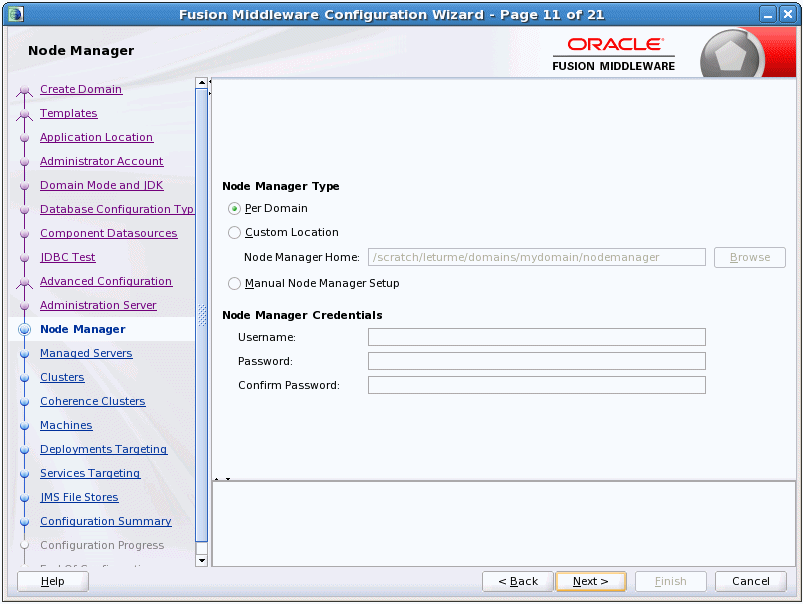
この画面では、このドメインに使用するノード・マネージャの構成を選択します。ドメインのノード・マネージャを起動するたびに、ノード・マネージャのホーム・ディレクトリでnodemanager.propertiesファイルが検索されます。
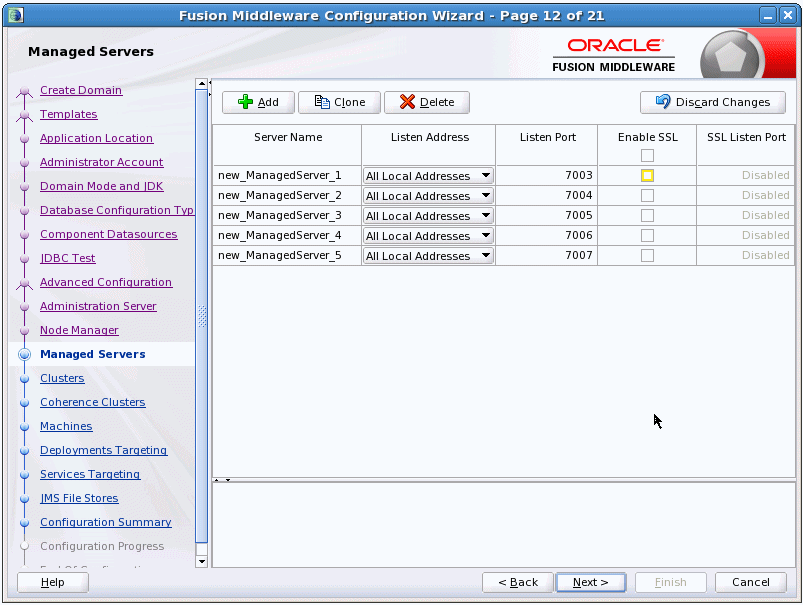
この画面から、管理対象サーバーを追加または削除したり、そのクローンを作成したり、ユーザーが展開可能なサーバー・グループ(使用可能な場合)を管理対象サーバーに割り当てることができます。既存の管理対象サーバーの設定を変更することもできます。
|
注意:
詳細は、PackおよびUnpackコマンドによるテンプレートとドメインの作成のリモート・マシンでの管理対象サーバーの作成および起動を参照してください。 |
| 列 | 説明 |
|---|---|
|
サーバー名 |
有効なサーバー名は英数字の文字列です。この名前はドメイン内で一意にする必要があります。 |
|
リスニング・アドレス |
ドロップダウン・リストからリスニング・アドレスの値を選択します。使用可能な値の詳細は、リスニング・アドレスの指定を参照してください。 |
|
リスニング・ポート |
通常の非セキュア・リクエスト(HTTPやT3などのプロトコル経由)で使用するリスニング・ポートの有効な値を入力します。デフォルト値は、次に使用できるリスニング・ポートです。このフィールドをブランクにすると、デフォルトのポートが使用されます。有効なリスニング・ポート範囲は1から65535です。 詳細は、リスニング・ポートの指定を参照してください。 |
|
SSLの有効化 |
SSLリスニング・ポートを有効にする場合は、このチェック・ボックスをチェックします。デフォルトでは、SSLはすべての新規サーバーで無効になっています。 |
|
SSLリスニング・ポート |
このフィールドは、サーバーの「SSL有効」チェック・ボックスを選択した場合にのみ有効です。 セキュアなリクエスト(HTTPSおよびT3Sなどのプロトコル)で使用されるリスニング・ポートの有効な値を入力します。デフォルト値は、次に使用できるリスニング・ポートです。このフィールドをブランクにすると、デフォルトのポートが使用されます。有効なリスニング・ポート範囲は1から65535です。 |
|
サーバー・グループ |
ドメインを作成または更新するために選択したいずれかのテンプレートに、ユーザーが展開可能なサーバー・グループ定義が含まれる場合は、「サーバー・グループ」列が表示されます。各管理対象サーバーにつき、サーバーに割り当てる各サーバー・グループのチェック・ボックスを選択します。ユーザーが選択できるように定義されているサーバー・グループのみがリストに表示されます。通常は、Fusion Middleware製品のサーバー用のデフォルトを受け入れる必要があります。 注意: 管理対象サーバーのクローンを作成した場合、サーバー・グループの割当ては元のサーバーと同じです。追加のFusion Middleware製品のサーバーを作成する場合は、クローンの作成をお薦めします。 選択したサーバー・グループにより、特定の管理対象サーバーにマップされているアプリケーションとサービスが決定されます。たとえば、サーバーにOVAB_MAN_SVRグループを選択した場合、ドメインのconfig-groups.xmlファイルでそのサーバー・グループにマップされているすべてのアプリケーションとサービスでは、自動的にそのサーバーがターゲットに指定されます。 サーバー・グループの詳細は、『ドメイン・テンプレート・リファレンス』のconfig-groups.xmlおよびstartup-plan.xmlに関する項を参照してください。 |
サーバーを追加するには、「追加」をクリックし、新しいサーバーの設定を構成します。新しいサーバーのデフォルト名はnew_ManagedServer_nで、nは1から始まり、新しいサーバーを追加するたびに増加します。
サーバーのクローンを作成するには、クローンを作成するサーバーの行をクリックし、「クローン」をクリックします。新しいクローンのデフォルト名はoriginal_server_name_clonenで、nは1から始まり、そのサーバーから新しいサーバーのクローンを作成するたびに増加します。既存の管理対象サーバーのクローンである管理対象サーバーを作成する場合、ソース・サーバーにターゲット指定されたすべてのアプリケーションとライブラリもクローンにデプロイされます。また、クローンとして作成されたサーバーは、ソース・サーバーが割り当てられているすべてのサーバー・グループに割り当てられます(存在する場合)。また、ソース・サーバーにターゲット指定された次の各サービスが、クローンに自動的にターゲット指定されます。
connectionFactory
queueConnectionFactory
topicConnection
Queue
Topic
activationSpec
Data source
URLProvider
workManager
busMember
customService
resourceAdapter
サーバーを削除するには、サーバーを選択し、「削除」をクリックします。一度に1つのサーバーのみ削除できます。
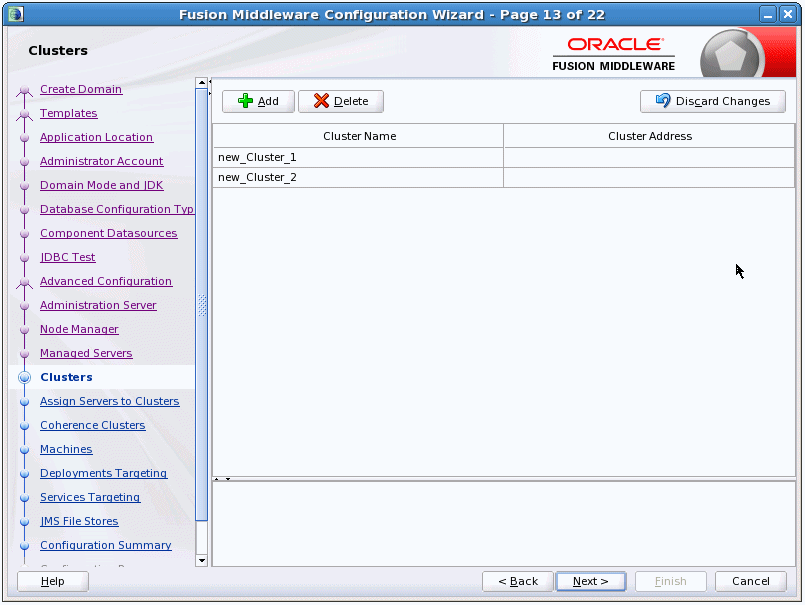
クラスタはWebLogic Serverインスタンスのグループであり、互いに連携してアプリケーションのスケーラビリティと高可用性を実現します。クラスタを作成することで、アプリケーションおよびリソースをホストする1つの単位として動作するように管理対象サーバーをグループ化できます。
この画面では、クラスタを追加または削除します。既存のクラスタの設定を変更することもできます。
クラスタを削除するには、サーバーを選択し、「削除」をクリックします。クラスタを削除しても、そのクラスタに割り当てられたサーバーは削除されません。サーバーは単にクラスタから削除されるため、その後別のクラスタに追加できます。一度に1つのクラスタのみ削除できます。
クラスタを追加するには、「追加」をクリックし、新しいサーバーの設定を構成します。新しいクラスタのデフォルト名はnew_Cluster_nで、nは1から始まり、新しいクラスタを追加するたびに増加します。デフォルトを変更するには、「名前」列に目的の名前を入力します。
クラスタの詳細は、『Oracle WebLogic Serverクラスタの管理』のWebLogicクラスタの設定に関する項を参照してください。
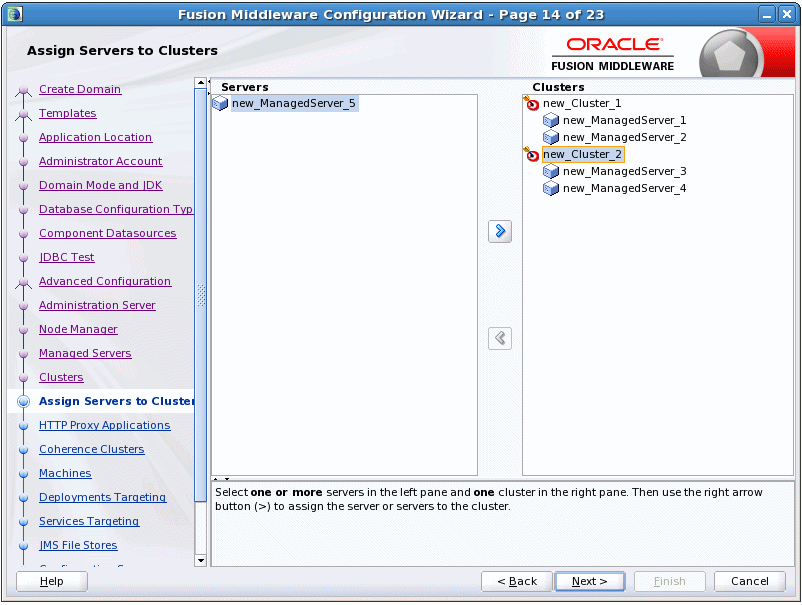
この画面では、管理対象サーバーをクラスタに割り当てます。
|
注意: 「サーバー」リスト・ボックスには管理対象サーバーのみが表示されます。管理サーバーはクラスタに割り当てることができないため表示されません。 |
クラスタに1つ以上のサーバーを割り当てるには:
「クラスタ」リスト・ボックスで、管理対象サーバーを割り当てるクラスタを選択します。
次のいずれかの方法で、指定したクラスタに管理対象サーバーを割り当てます。
「サーバー」リスト・ボックスで管理対象サーバーの名前をダブルクリックします。
管理対象サーバーを選択し、右矢印をクリックします。
[Shift]キーを押しながら複数の管理対象サーバーをクリックして選択し、右矢印をクリックします。
管理対象サーバーの名前が「サーバー」リスト・ボックスから削除され、「クラスタ」リスト・ボックス内にあるターゲット・クラスタの名前の下に追加されます。
クラスタに割り当てる各管理対象サーバーに対して、手順1と2を繰り返します。
クラスタの割当てを確認します。
必要な場合は、次のいずれかの方法でクラスタから管理対象サーバーを削除できます。
「クラスタ」リスト・ボックスで管理対象サーバーの名前をダブルクリックします。
管理対象サーバーを選択し、左矢印をクリックします。
管理対象サーバーの名前が「クラスタ」リスト・ボックスから削除され、「サーバー」リスト・ボックスに復元されます。
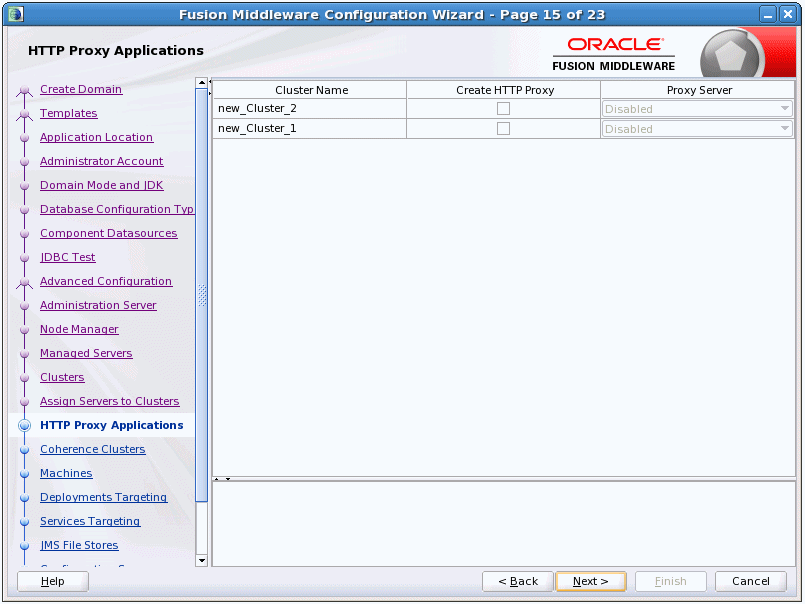
HTTPプロキシ・アプリケーションはHTTPリクエストの仲介役として動作します。
この画面を使用して、各クラスタにHTTPプロキシ・アプリケーションを作成し、このプロキシ・アプリケーションをデプロイする必要がある管理対象サーバーを指定できます。
この画面は、次の両方に当てはまる場合にのみ表示されます。
少なくとも1つの管理対象サーバーがクラスタに割り当てられている。
少なくとも1つの管理対象サーバーがどのクラスタにも割り当てられていない。
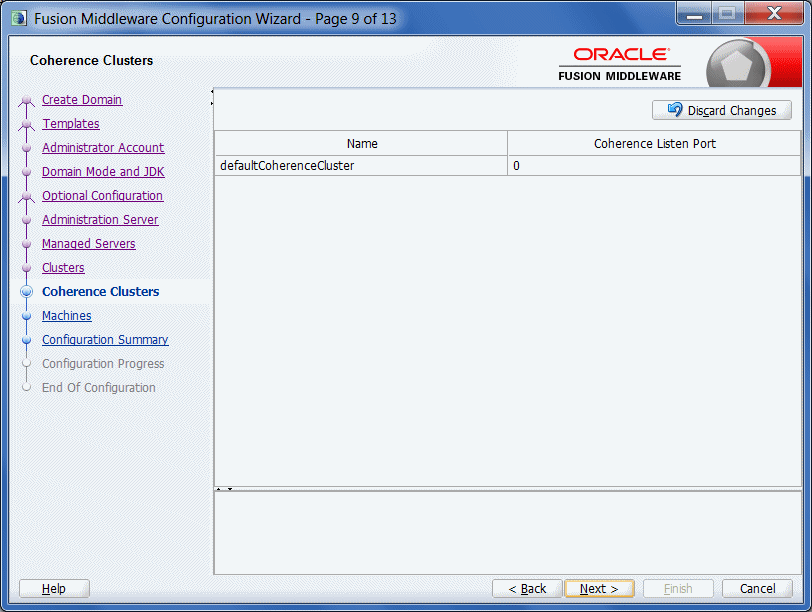
この画面は、WebLogic ServerインストールでCoherenceを含めた場合のみ表示されます。ドメインに自動的に追加されるCoherenceクラスタがリストされます。
| 列 | 説明 |
|---|---|
|
名前 |
Coherenceクラスタについてデフォルトのクラスタ名を使用するか、新しい名前を入力します。 ドメインの更新時には、WLSTまたは管理コンソールを介してCoherenceクラスタをドメインに追加した場合、これらのクラスタもここにリストされます。 |
|
Coherenceリスニング・ポート |
Coherenceクラスタ・リスニング・ポートとして使用するポート番号を入力します。 |
ドメインにCoherenceクラスタを含める場合、次のようになります。
将来の構成ウィザード・セッションでドメインに構成する管理対象サーバーおよびクラスタは、すべてCoherenceクラスタに自動的に追加されます。
Coherenceクラスタをドメインに追加する前にドメインにすでに存在するサーバーおよびクラスタは、Coherenceクラスタに自動的に割り当てられません。必要に応じて、WLSTスクリプトまたは管理コンソールを介して、Coherenceクラスタに手動で割り当てることができます。
構成ウィザードを介してドメインを作成するとき、ドメインに管理サーバーのみが含まれ、管理対象サーバーが含まれない場合は、管理サーバーがCoherenceクラスタに自動的に割り当てられます。ただし、ドメイン作成時に少なくとも1つの管理対象サーバーがドメインに追加される場合、管理サーバーはCoherenceクラスタに割り当てられません。
ドメインに複数のCoherenceクラスタが存在する場合(WLSTまたは管理コンソールを介して2つ目のCoherenceクラスタを追加した場合など)、後で構成ウィザードによりドメインに追加するサーバーまたはクラスタは、「Coherenceクラスタ」画面にリストされている1つ目のCoherenceクラスタに自動的に割り当てられます。
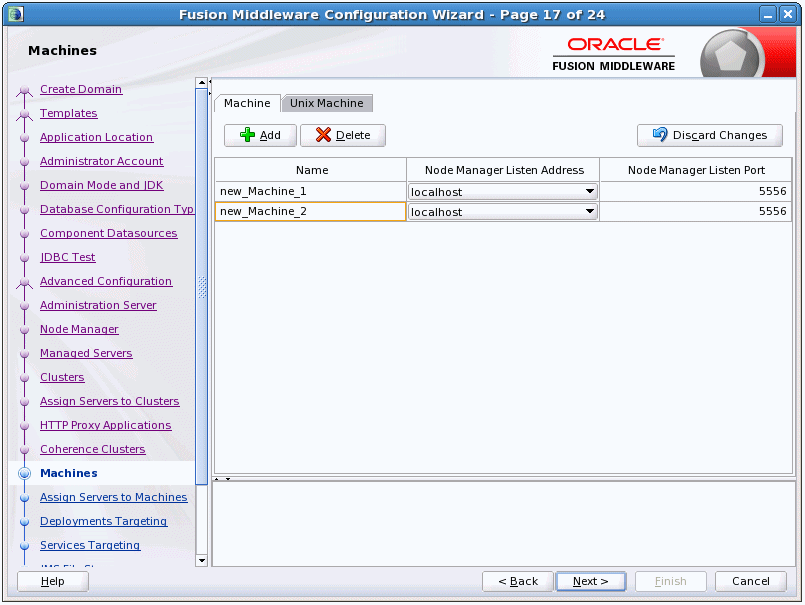
WebLogicドメインでは、マシン定義によって物理ハードウェア単位が識別され、それらの定義はホストするWebLogic Serverインスタンスまたはシステム・コンポーネント(OHSサーバーなど)に関連付けられます。
この画面では、マシンの追加と削除、および既存マシンの設定の変更を行います。各マシンの構成の設定は、次のとおりです。
「マシン」タブ(Windowsの場合)または「Unixマシン」タブ(UNIXの場合)を選択します。
次のような場合は、マシン定義を作成する必要があります。
管理サーバーがリモート・サーバーを開始するために、ノード・マネージャ・アプリケーションとともにマシン定義を使用する。
WebLogic Serverまたはその他のシステム・コンポーネント(OHSなど)が、HTTPセッションのレプリケーションなどの特定のタスクを処理するのに最適なクラスタ内のサーバーを判断するために、構成されたマシン名を使用する。これらのタスクは、識別されたサーバーに委任されます。
|
注意: ノード・マネージャ・プロセスを実行する製品インストールごとに、マシンを構成する必要があります。マシンの構成には、リスニング・アドレスおよびポート番号のパラメータ値が含まれている必要があります。 |
新しいマシンを追加するには、「追加」をクリックします。新しいマシンのデフォルト名はnew_[Unix]Machine_nで、nは1から始まり、マシンを追加するたびに1ずつ増分されます。
既存のマシンを削除するには、「削除」をクリックします。

この画面では、定義した各マシンにWebLogic Serverインスタンスを割り当てます。
「マシン」リスト・ボックスで、WebLogic Serverインスタンスを割り当てるWindowsマシンまたはUNIXマシンを選択します。
次のいずれかの方法で、選択したマシンにWebLogic Serverインスタンスを割り当てます。
「サーバー」リスト・ボックスのWebLogic Serverインスタンスをダブルクリックします。
「サーバー」リスト・ボックスで適切なWebLogic Serverインスタンスを選択し、右矢印をクリックします。
「サーバー」リスト・ボックスで[Shift]キーを押しながら複数のサーバーをクリックして選択し、右矢印をクリックします。
WebLogic Serverインスタンスの名前が「サーバー」リスト・ボックスから削除され、「マシン」リスト・ボックス内にあるターゲット・マシンの名前の下に追加されます。
マシンに割り当てる各WebLogic Serverインスタンスに対して、手順1と2を繰り返します。
マシンの割当てを確認します。
必要な場合は、次のいずれかの方法でマシンからWebLogic Serverインスタンスを削除できます。
「マシン」リスト・ボックスの適切なWebLogic Serverインスタンスの名前をダブルクリックします。
「マシン」リスト・ボックスで適切なWebLogic Serverインスタンスを選択し、左矢印をクリックします。
WebLogic Serverインスタンスの名前が「マシン」リスト・ボックスから削除され、「サーバー」リスト・ボックスに復元されます。
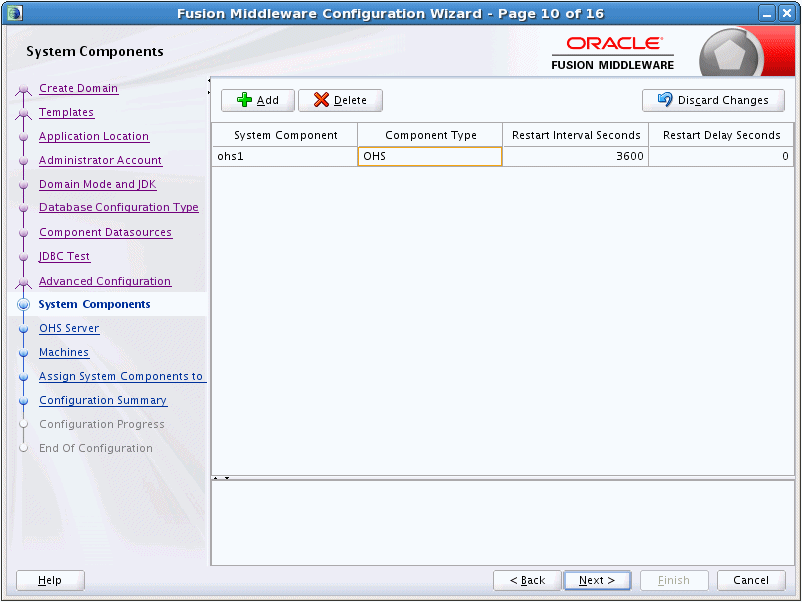
この画面では、OHSやODIなどのシステム・コンポーネントを追加または削除します。
| フィールド | 説明 |
|---|---|
|
システム・コンポーネント |
システム・コンポーネントを識別するための一意の名前を入力します。 |
|
コンポーネント・タイプ |
OHSやODIなどの適切なコンポーネント・タイプを入力します。 |
|
再起動間隔秒数 |
アプリケーションが応答しない場合に、再起動を試行する前に待機する秒数を指定します。 |
|
再起動間隔遅延 |
再起動を再度試行する前に待機する秒数を指定します。 |
新規システム・コンポーネントを追加するには、「追加」をクリックします。新しいコンポーネントのデフォルト名はnew_SystemComponentnで、nは1から始まり、OHSまたはODIインスタンスを追加するたびに1ずつ増分されます。
既存のシステム・コンポーネントを削除するには、表内でコンポーネントの行をクリックして「削除」をクリックします。
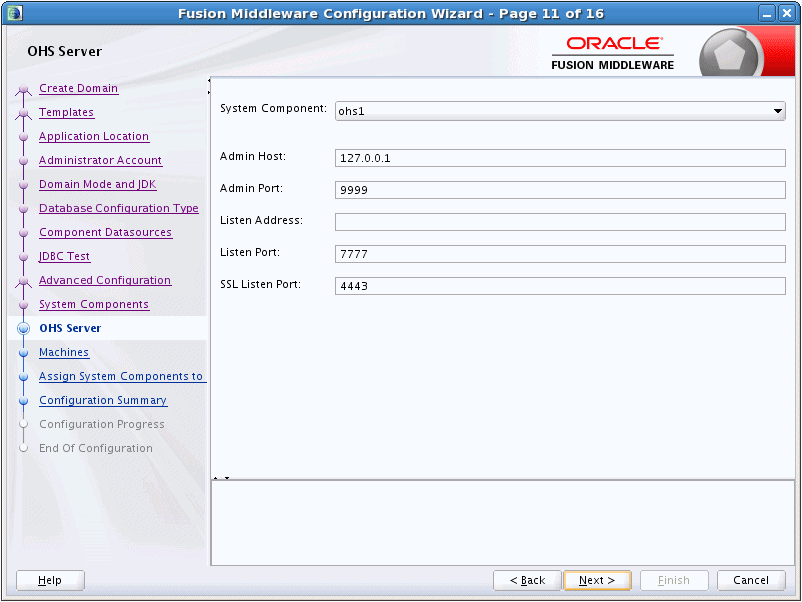
この画面を使用して、ドメイン内のOHSサーバーを構成します。
| フィールド | 説明 |
|---|---|
|
システム・コンポーネント |
このドロップダウン・リストから、構成するシステム・コンポーネントを選択します。 |
|
管理ホスト |
選択したOHSサーバーがノード・マネージャと通信するために使用するリスニング・アドレス。アドレスは、ホスト内のループバック通信のみを許可する必要があります(たとえば、127.0.0.1)。 |
|
管理ポート |
選択したOHSサーバーがこのシステム上のノード・マネージャと通信するために使用するリスニング・ポート。ポートは一意である必要があります。 |
|
リスニング・アドレス |
このシステム・コンポーネントで使用するリスニング・アドレスを入力します。 リスニング・アドレスの詳細は、リスニング・アドレスの指定を参照してください。 |
|
リスニング・ポート |
このシステム・コンポーネントで使用するリスニング・ポートを入力します。 リスニング・ポートの詳細は、リスニング・ポートの指定を参照してください。 |
|
SSLリスニング・ポート |
このフィールドは、指定したWebLogic Server管理サーバー上でSSLが有効である場合にのみ使用できます。 このサーバー・インスタンス上でセキュアなリクエストに使用する、有効な値を入力します。有効なリスニング・ポート範囲は1から65535です。 デフォルトでは、サーバー・インスタンスはデモンストレーション証明書を使用して、セキュア・ポートからのリクエストを認証します。本番環境では、認証局の証明書を使用するようにSSLを構成する必要があります。 詳細は、『Oracle WebLogic Serverセキュリティの管理』のSSLの構成に関する項を参照してください。 |
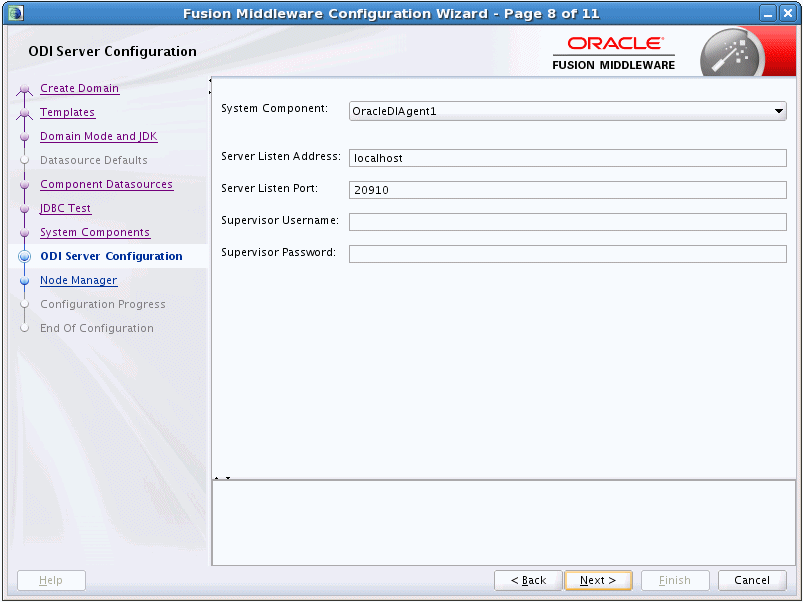
この画面を使用して、ドメイン内のODIサーバーを構成します。
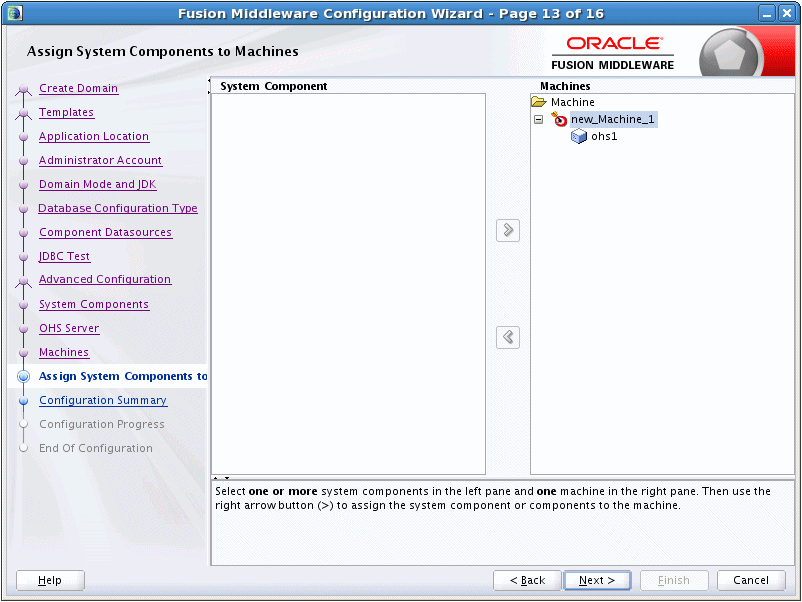
この画面では、定義したマシンにシステム・コンポーネントを割り当てます。
「マシン」リスト・ボックスで、システム・コンポーネントを割り当てるWindowsマシンまたはUNIXマシンを選択します。
次のいずれかの方法で、選択したマシンにシステム・コンポーネントを割り当てます。
「システム・コンポーネント」リスト・ボックスのインスタンスをダブルクリックします。
「システム・コンポーネント」リスト・ボックスで適切なインスタンスを選択し、右矢印をクリックします。
「システム・コンポーネント」リスト・ボックスで[Shift]キーを押しながら複数のインスタンスをクリックして選択し、右矢印をクリックします。
システム・コンポーネントの名前が「システム・コンポーネント」リスト・ボックスから削除され、「マシン」リスト・ボックス内にあるターゲット・マシンの名前の下に追加されます。
マシンに割り当てる各インスタンスに対して、手順1と2を繰り返します。
マシンの割当てを確認します。
必要な場合は、次のいずれかの方法でマシンからインスタンスを削除できます。
「マシン」リスト・ボックスの適切なインスタンスの名前をダブルクリックします。
「マシン」リスト・ボックスで適切なインスタンスを選択し、左矢印をクリックします。
インスタンスの名前が「マシン」リスト・ボックスから削除され、「システム・コンポーネント」リスト・ボックスに復元されます。
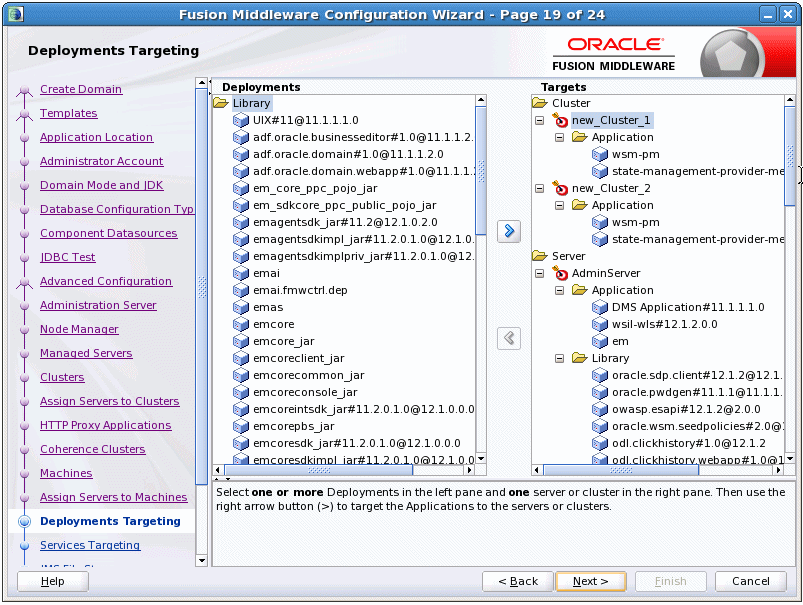
この画面では、サーバーまたはクラスタにデプロイするアプリケーションのターゲット設定を行います。
ドメインを構成している製品に関連付けられたアプリケーションは、その製品に作成された管理対象サーバーまたはその管理対象サーバーが割り当てられたクラスタに、自動的にターゲットとして指定されます。この画面では、アプリケーションを追加のサーバーおよびクラスタに割り当てることができます。
アプリケーション・デプロイメントをクラスタまたはサーバーにターゲット指定するには:
「ターゲット」リスト・ボックスで、アプリケーションをデプロイするクラスタまたはサーバーを選択します。
選択したターゲットの名前は右側のリスト・ボックスのタイトルとして表示されます。
target_nameリスト・ボックスで、選択したターゲットにデプロイするアプリケーションに対応するチェック・ボックスを選択します。
ウィザードの「ドメイン・ソースの選択」画面で選択した製品によって、表示されるアプリケーションが異なります。
|
注意: 「ターゲット」リスト・ボックスで管理対象サーバーを選択したときに、target_nameリスト・ボックスの一部のチェック・ボックスが無効になり、選択された管理対象サーバーを含むクラスタにすでにターゲット指定されているアプリケーションが示される場合があります。 |
アプリケーションを選択すると、ターゲットに指定したクラスタおよびサーバーの名前がtarget_nameリスト・ボックスの「ターゲット」列に表示されます。
必要に応じて、他のクラスタおよびサーバーで手順1と2を繰り返します。
必要な選択が完了した後、「次」をクリックします。
ドメインを拡張するときに、現在アプリケーションが割り当てられている管理対象サーバーまたはクラスタを削除する場合、構成ウィザードによってそれらのアプリケーションのターゲットが次のように自動的に再設定されます。
元のアプリケーションが削除対象の管理対象サーバーまたはクラスタのみに割り当てられていた場合(つまり、管理対象サーバーまたはクラスタが削除された後、アプリケーションは変更されたドメイン内で未割当ての状態になる)、構成ウィザードによって資格のあるすべてのターゲットに対し、アプリケーションのターゲットの再設定が自動的に行われます。
資格のあるターゲットとは、包含されているテンプレートの構成グループの指定(config-groups.xmlファイル)内に定義されていない任意のクラスタまたは管理対象サーバーです。config-groups.xmlに指定されているサーバーまたはクラスタは本質的にテンプレートによって所有されるため、自動ターゲット設定には適していません。
元のアプリケーションが複数のターゲット(管理対象サーバー、クラスタ、管理サーバーなど)に割り当てられていて、ターゲットの管理対象サーバーまたはクラスタのいずれかが削除された場合、拡張されたドメイン内では、構成ウィザードは残りのターゲットの関連付けをそのまま残し、アプリケーションのターゲットの再設定は行われません。
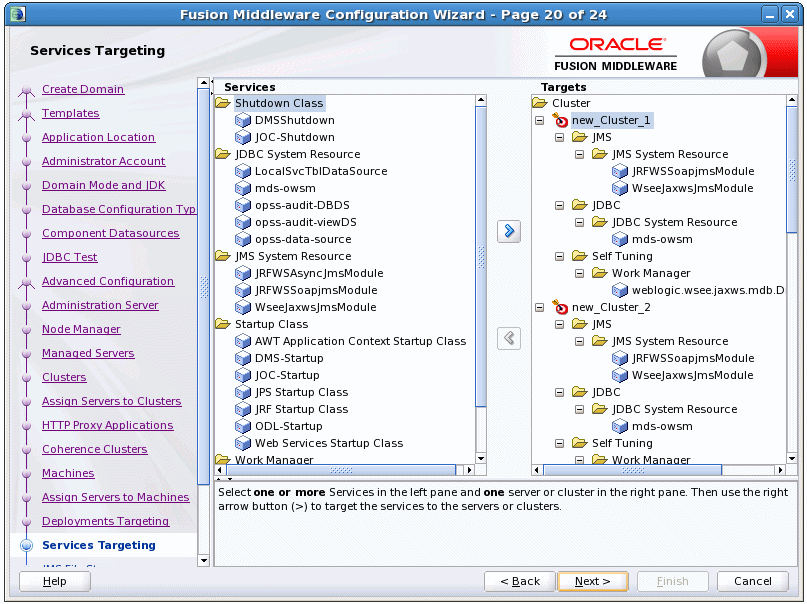
この画面では、サービスの適切な管理対象サーバーまたはクラスタへのターゲット設定を行います。
ドメインを構成している製品に関連付けられたサービスは、その製品に作成された管理対象サーバーまたはその管理対象サーバーが割り当てられたクラスタに、自動的にターゲットとして指定されます。この画面では、サービスを追加のサーバーおよびクラスタにターゲット指定することができます。
管理対象サーバーまたはクラスタにサービスをターゲット指定するには:
「ターゲット」リスト・ボックスで、サービスをデプロイするクラスタまたはサーバーを選択します。
選択したターゲットの名前は右側のリスト・ボックスのタイトルとして表示されます。
target_nameリスト・ボックスで、選択したターゲットにデプロイするサービスに対応するチェック・ボックスを選択します。
「ドメイン・ソースの選択」画面で選択した製品によって表示されるサービスが異なります。
|
注意: 「ターゲット」リスト・ボックスで管理対象サーバーを選択したときに、target_nameリスト・ボックスの一部のチェック・ボックスが無効になり、選択された管理対象サーバーを含むクラスタにすでにターゲット指定されているサービスが示される場合があります。 |
サービスを選択すると、ターゲットに指定したクラスタおよびサーバーの名前がtarget_nameリスト・ボックスの「ターゲット」列に表示されます。
必要に応じて、他のクラスタおよびサーバーで手順1と2を繰り返します。
必要な選択が完了した後、「次」をクリックします。
ドメインを拡張するときに、現在サービスが割り当てられている管理対象サーバーまたはクラスタを削除する場合、構成ウィザードによってそれらのサービスのターゲットが次のように自動的に再設定されます。
元のサービスが削除対象の管理対象サーバーまたはクラスタのみに割り当てられていた場合(つまり、管理対象サーバーまたはクラスタが削除された後、サービスは変更されたドメイン内で未割当ての状態になる)、構成ウィザードによって資格のあるすべてのターゲットに対し、サービスのターゲットの再設定が自動的に行われます。
資格のあるターゲットとは、包含されているテンプレートの構成グループの指定(config-groups.xmlファイル)内に定義されていない任意のクラスタまたは管理対象サーバーです。config-groups.xmlに指定されているサーバーまたはクラスタは本質的にテンプレートによって所有されるため、自動ターゲット設定には適していません。
元のサービスが複数のターゲット(管理対象サーバー、クラスタ、管理サーバーなど)に割り当てられていて、ターゲットの管理対象サーバーまたはクラスタのいずれかが削除された場合、拡張されたドメイン内では、構成ウィザードは残りのターゲットの関連付けをそのまま残し、サービスのターゲットの再設定は行われません。
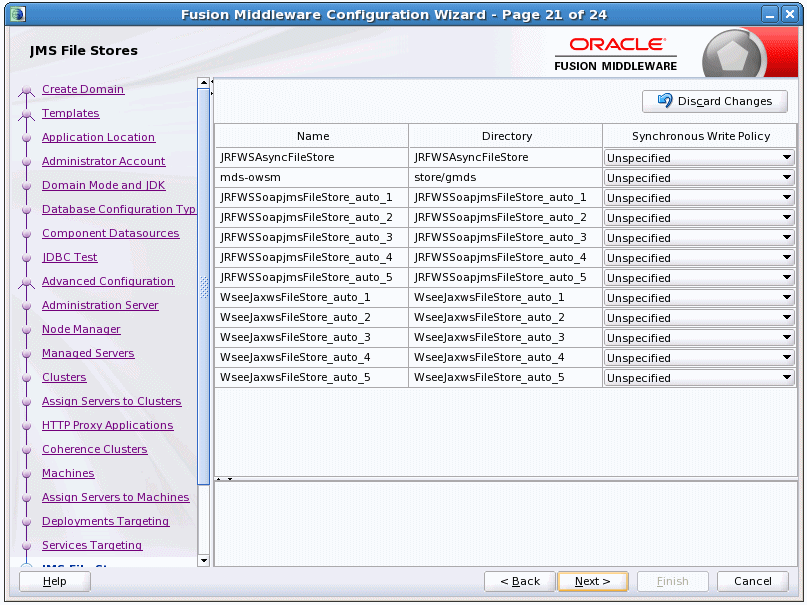
JMSファイル・ストアは、永続メッセージを保存できるディスクベースのファイルです。
この画面では、ドメイン内に構成されているJMSファイル・ストアを変更します。次のフィールドがあります。
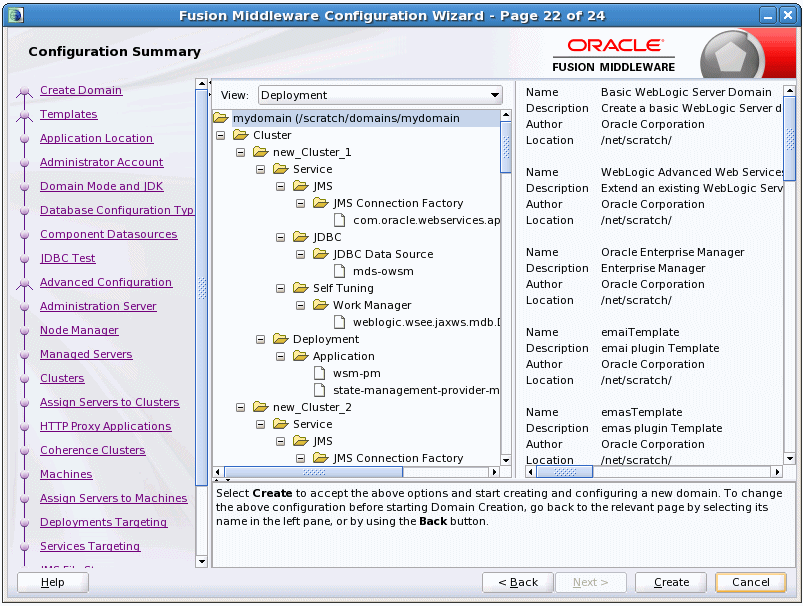
続行する前に、ドメイン構成の設定の詳細を確認します。
「ドメインのサマリー」ペインで、アイテムを選択して、そのアイテムに関する詳細を右側の「詳細」ペインに表示します。
「サマリー・ビュー」ドロップダウン・リストからフィルタ・オプションを選択することで、「ドメインのサマリー」ペインに表示されるアイテムを限定できます。
構成を変更する必要がある場合は、「戻る」をクリックして適切な画面に戻ります。
終了したら、「作成」をクリックしてドメインを作成します。
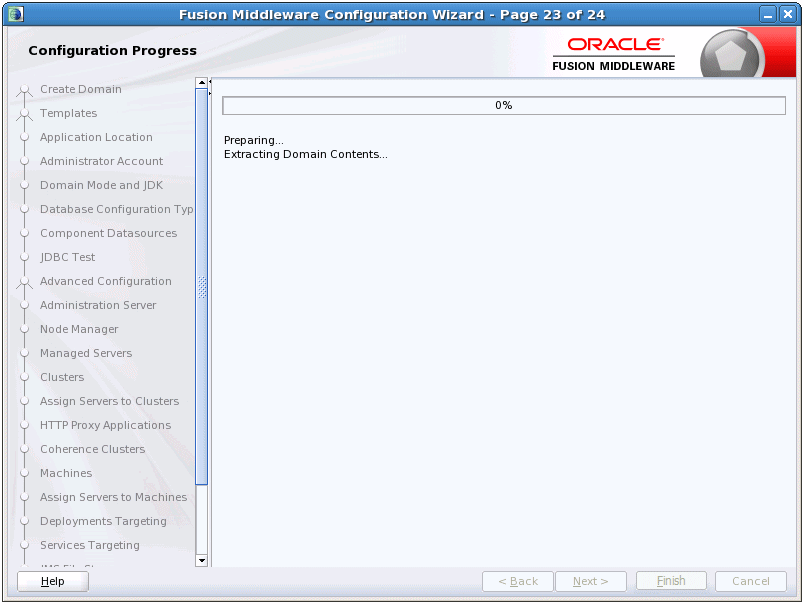
この画面には、ドメイン作成の進行状況が表示されます。
「テンプレート」画面で選択したテンプレートを使用してドメインを作成している場合は、ドメインの作成中に詳細なメッセージが表示されます。
WebLogic Serverインストールの最後でWebLogic Serverサンプル・ドメインを構成している場合は、ドメインごとに次のメッセージが表示されます。
Generating domain domain_name ------------------------------- Successfully generated domain: domain_name
ドメイン作成プロセスが終了したら、「完了」をクリックして続行します。
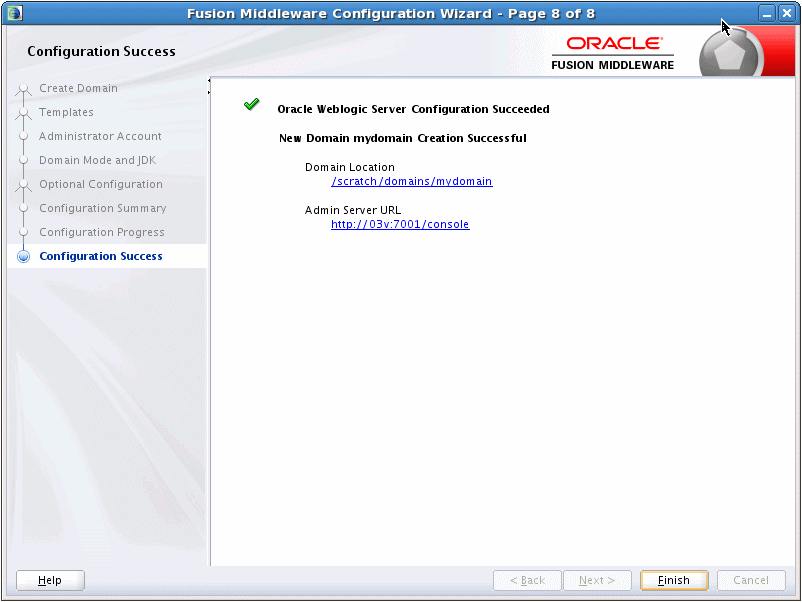
この画面は、構成ウィザード全体とクイック・スタート構成ウィザードのどちらを実行したかによって異なります。
単一のドメイン
「新規ドメインdomain_nameが作成されました」というメッセージが表示され、ドメインの場所と、ドメインに使用する管理サーバーURLが提供されます。
Windowsシステムで構成ウィザードを終了した後に管理サーバーを起動する場合は、「管理サーバーの起動」チェック・ボックスを選択します。このチェック・ボックスは、UNIXシステムでは使用できません。
複数のドメイン(クイック・スタート構成ウィザードのみ)
次の構成詳細が表示されます。
| フィールド | 説明 |
|---|---|
|
ドメイン名 |
新しいドメインの名前。 |
|
ドメインの場所 |
各ドメインのパス。 |
|
ステータス |
各ドメイン作成のステータス(成功または失敗)。失敗の場合は、失敗の理由を示すメッセージが表示されます。 |
|
管理URL |
管理サーバーのURL。 |
クイック・スタート・ウィザードを使用してWebLogic Serverサンプル・ドメインを作成した場合は、Windows上で「ドメインの起動」チェック・ボックスが使用可能になり、任意のドメインを起動できます。ドメインを起動するには、このチェック・ボックスを選択して、起動するドメインをドロップダウン・リストから選択します。